Page 1
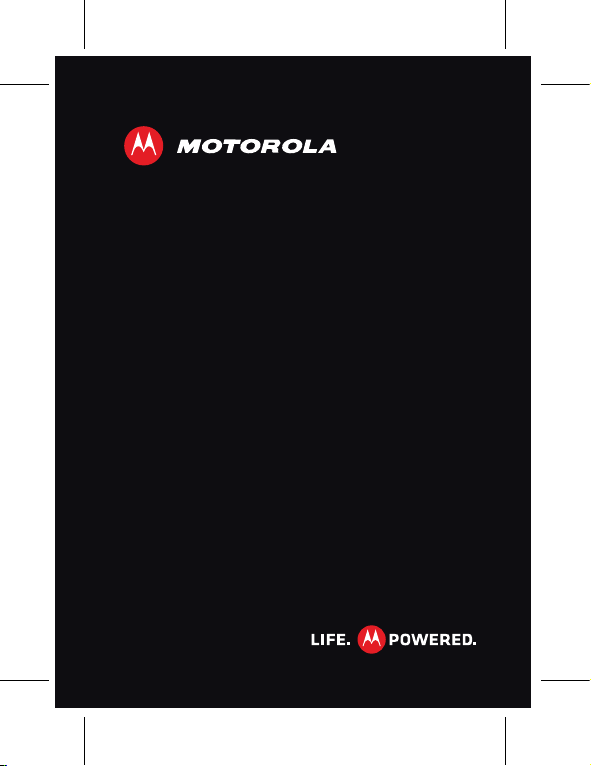
FR
MOTOROLA DEFY
MINI
TM
Page 2
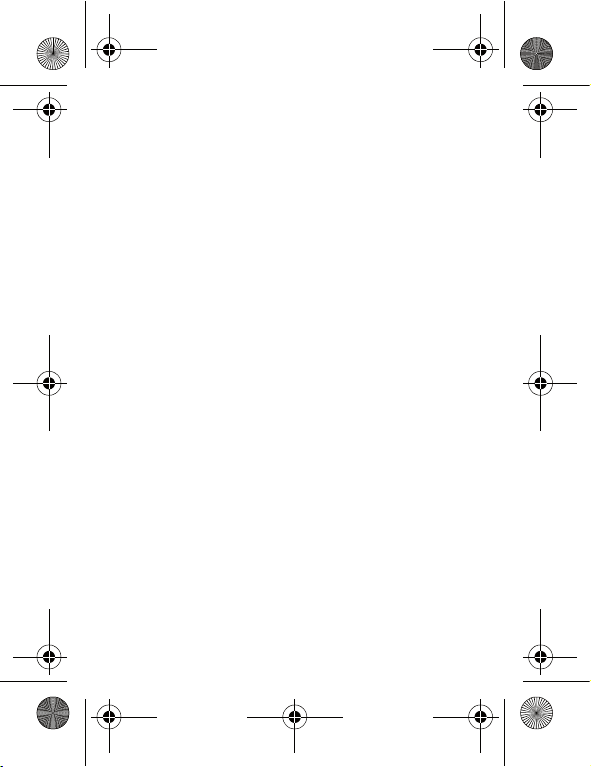
TinBoost.GSG.ASIA.EMARA.fm Page 0 Friday, February 24, 2012 11:24 AM
Page 3
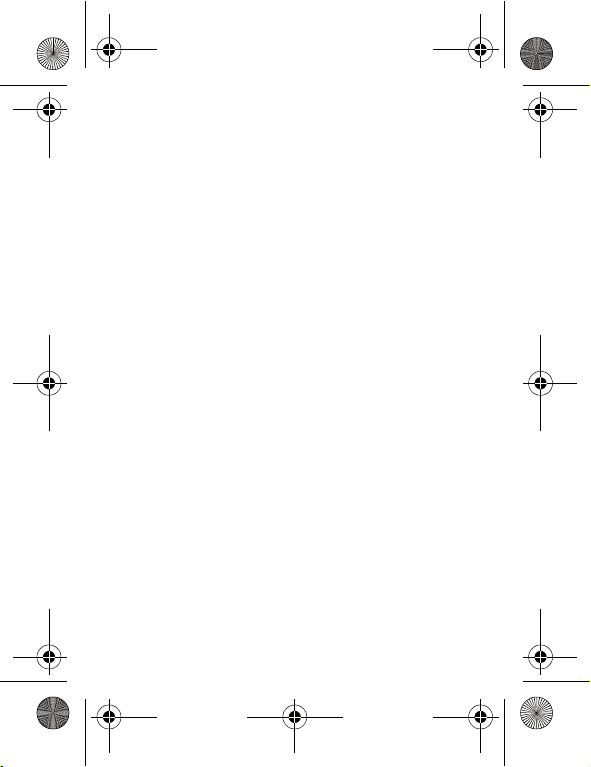
TinBoost.GSG.ASIA.EMARA.fm Page 1 Friday, February 24, 2012 11:24 AM
Félicitations!
MOTOROLA DEFY™ MINI
Grâce à votre MOTOROLA DEFY™ MINI, vous gérez
votre vie « professionnelle » et « personnelle » en toute
simplicité.
• Pour la vie de tous les jours : votre téléphone est
protégé contre l'eau et la poussière. Il est également
doté d'un écran résistant aux rayures, car un accident
peut toujours arriver.
• Tableau de bord : accès facile à l'ensemble de vos
applications Extérieur préférées, telles que
photo
, Boussole et un podomètre. Pour plus
d'informations, consultez la section “Tableau de bord”
page 14.
•Moto Switch : Moto Switch est une interface
dynamique qui vous permet d'accéder facilement au
contenu qui vous intéresse. Pour plus d'informations,
consultez la section “motoswitch” page 16.
• Autonomie plus grande de la batterie : ainsi, vous
pouvez utiliser votre téléphone à l'extérieur plus
longtemps.
Appareil
1Félicitations !
Page 4
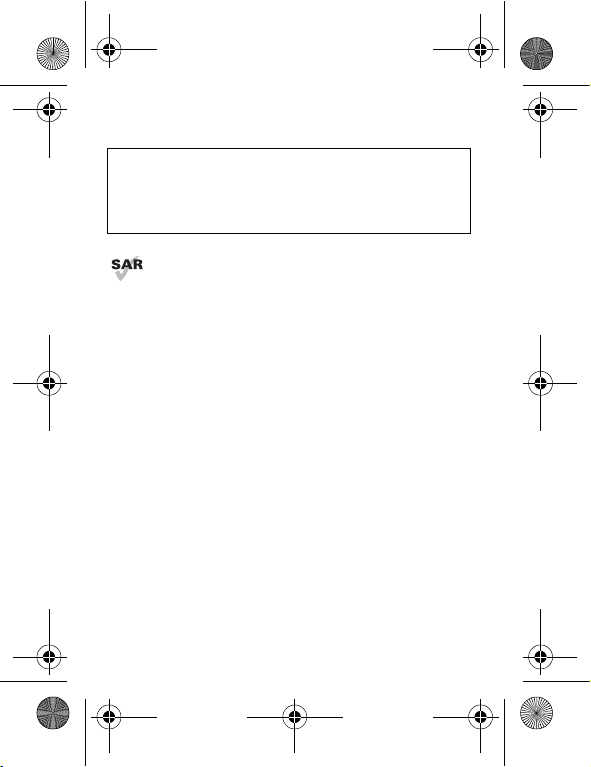
TinBoost.GSG.ASIA.EMARA.fm Page 2 Friday, February 24, 2012 11:24 AM
Remarque : certaines applications et fonctionnalités
peuvent ne pas être disponibles dans tous les pays.
Attention : avant d'assembler, de charger ou
d'utiliser votre téléphone pour la première fois, lisez
attentivement les règles de sécurité, informations et
réglementations fournies avec votre téléphone.
Ce produit est conforme aux valeurs limites de
protection à l'exposition aux ondes radio (appelé
DAS) de 2,0 W/kg (ICNIRP). Ces limites
prévoient des marges de sécurité destinées à garantir la
protection de tous les utilisateurs, quels que soient leur
âge et leur état de santé. Les plus hautes valeurs de
DAS relevées pour cet appareil sont consignées dans les
règlementations fournies avec votre produit.
Remarque : si vous portez l'appareil ou vous en servez
sur vous, utilisez un accessoire approuvé, tel qu'un étui,
ou maintenez-le à 2,5 cm de votre corps pour respecter
les seuils d'exposition aux radiofréquences. Notez que
le produit peut transmettre des ondes même lorsque
vous n'êtes pas en communication.
2 Félicitations !
Page 5
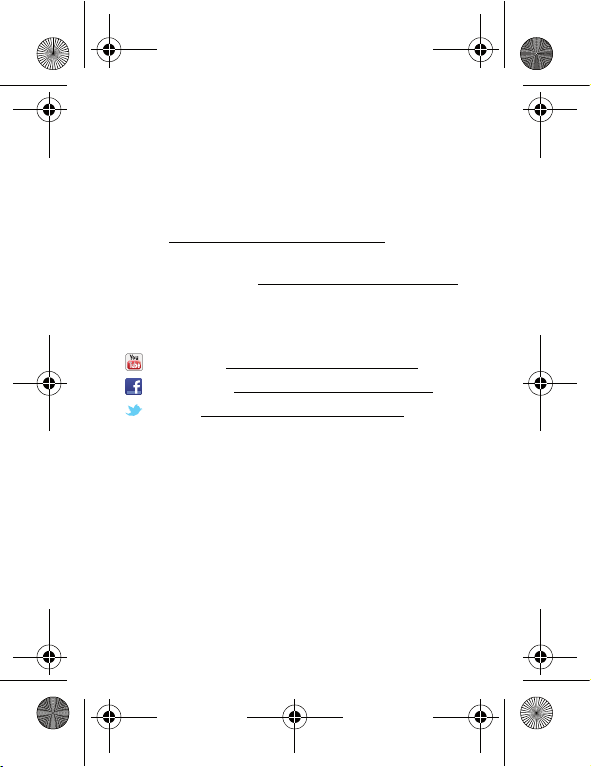
TinBoost.GSG.ASIA.EMARA.fm Page 3 Friday, February 24, 2012 11:24 AM
Vous voulez en savoir plus ?
Accédez à d'autres rubriques d'aide, à des accessoires
supplémentaires et des applications gratuites. Nous
sommes là pour vous aider.
• Mises à jour : mises à jour du téléphone, logiciel PC,
guides de l'utilisateur, aide en ligne et plus encore sur
le site www.motorola.com/mydefymini.
• Accessoires : recherchez d'autres informations pour
votre téléphone sur www.motorola.com/products
• Réseaux sociaux : retrouvez les dernières
informations, astuces, vidéos et bien plus encore en
nous suivant sur :
Yo u Tu b e ™ www.youtube.com/motorola
Facebook™ www.facebook.com/motorola
Tw i t t e r www.twitter.com/motomobile
.
3Félicitations !
Page 6
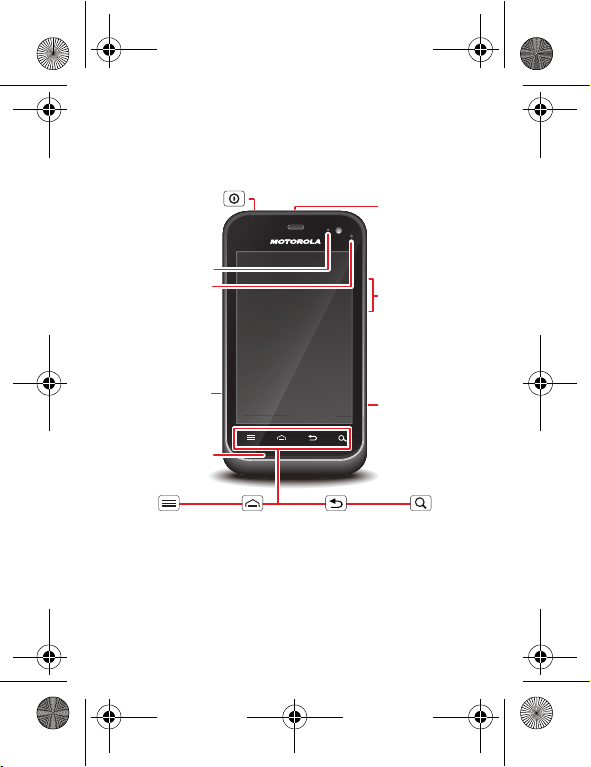
TinBoost.GSG.ASIA.EMARA.fm Page 4 Friday, February 24, 2012 11:24 AM
Présentation du téléphone
Touches et connecteurs principaux
To u che Marche/arrêt /
To u che Mise en veille
Appuyer=veille
Appuyer de manière
prolongée=marche/arrêt
Appareil photo
avant
Indicateur des
notifications
Clignotement=
appel manqué,
nouveau
message ou
autre
notification.
Micro USB
Microphone
Menu
Ouvrir les
options.
Accueil
Appuyer = écran
d'accueil
Appuyer de manière
prolongée =
applications récentes
4 Présentation du téléphone
Retour
Permet de
revenir à l'écran
précédent.
Prise kit piéton
HSJ 3,5 mm
To u ches de
volume
To u che
Appareil photo
Rechercher
Appuyer =texte
Appuyer de
manière
prolongée =voix
Page 7

TinBoost.GSG.ASIA.EMARA.fm Page 5 Friday, February 24, 2012 11:24 AM
Appareil photo
Ver ro uillage du
cache
Remarque : pour protéger efficacement votre
téléphone, assurez-vous que les caches de la batterie et
des connecteurs sont toujours fermés et sécurisés.
5Présentation du téléphone
Page 8
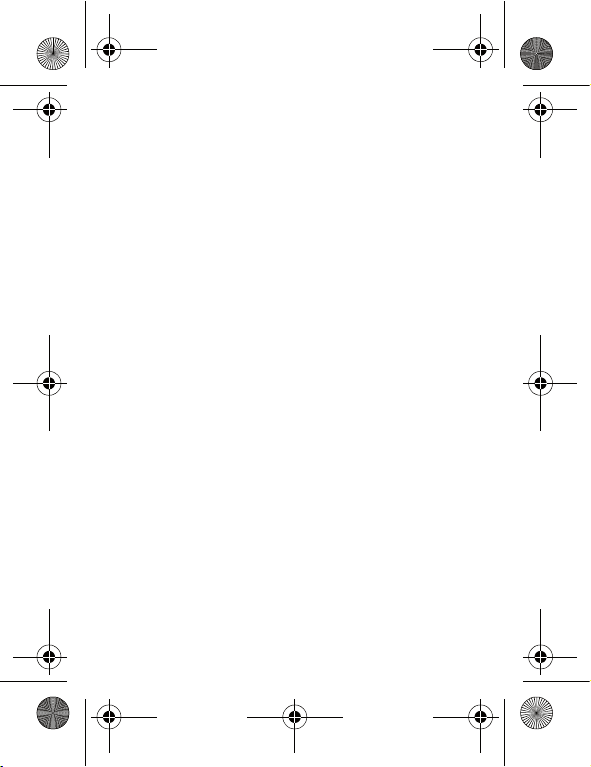
TinBoost.GSG.ASIA.EMARA.fm Page 6 Friday, February 24, 2012 11:52 AM
Table des matières
Pour commencer. . . . . . . . . . . . . . . . . . . . . . . . . . . . . . . . . . . . . . . . . 7
Écran d'accueil et applications . . . . . . . . . . . . . . . . . . . . . . . . . 12
Personnaliser. . . . . . . . . . . . . . . . . . . . . . . . . . . . . . . . . . . . . . . . . . 21
Appels . . . . . . . . . . . . . . . . . . . . . . . . . . . . . . . . . . . . . . . . . . . . . . . . . . 22
Contacts. . . . . . . . . . . . . . . . . . . . . . . . . . . . . . . . . . . . . . . . . . . . . . . . 26
Messagerie . . . . . . . . . . . . . . . . . . . . . . . . . . . . . . . . . . . . . . . . . . . . . 28
Saisie de texte . . . . . . . . . . . . . . . . . . . . . . . . . . . . . . . . . . . . . . . . . . . 31
Planifier . . . . . . . . . . . . . . . . . . . . . . . . . . . . . . . . . . . . . . . . . . . . . . . 33
Web. . . . . . . . . . . . . . . . . . . . . . . . . . . . . . . . . . . . . . . . . . . . . . . . . . . . . 35
Localisation. . . . . . . . . . . . . . . . . . . . . . . . . . . . . . . . . . . . . . . . . . . . 37
Photos et vidéos . . . . . . . . . . . . . . . . . . . . . . . . . . . . . . . . . . . . . . . . 38
Musique . . . . . . . . . . . . . . . . . . . . . . . . . . . . . . . . . . . . . . . . . . . . . . . . 41
Multimédia . . . . . . . . . . . . . . . . . . . . . . . . . . . . . . . . . . . . . . . . . . . . . 46
Connexions Bluetooth™, Wi-Fi et par câble. . . . . . . . . . . . . . 47
Sécurité . . . . . . . . . . . . . . . . . . . . . . . . . . . . . . . . . . . . . . . . . . . . . . . . 50
Dépannage. . . . . . . . . . . . . . . . . . . . . . . . . . . . . . . . . . . . . . . . . . . . . . 52
Règles de sécurité, informations et réglementations. . . . 53
6 Table des matières
Page 9
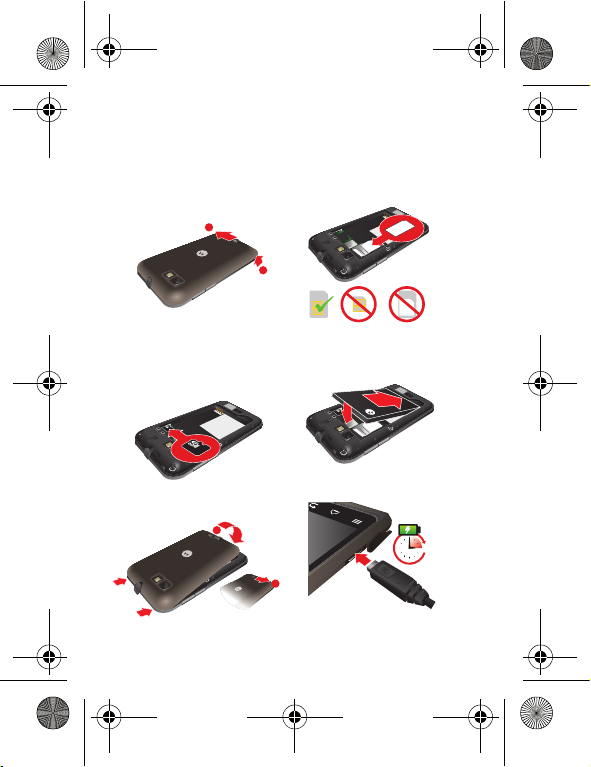
SIM microSIM microSIM
+ Adaptateur
1
2
3H
TinBoost.GSG.ASIA.EMARA.fm Page 7 Friday, February 24, 2012 11:24 AM
Pour commencer
Préparez-vous, c'est parti !
Assembler et charger le téléphone
1 Faites glisser la face
arrière du téléphone.
3
Insérez la carte microSD.
1
(Il se peut qu'elle soit
déjà en place.)
2 Insérez la carte SIM.
2
4 Insérez la batterie.
5 Replacez la face
arrière du téléphone.
6 Chargez la batterie.
7Pour commencer
Page 10
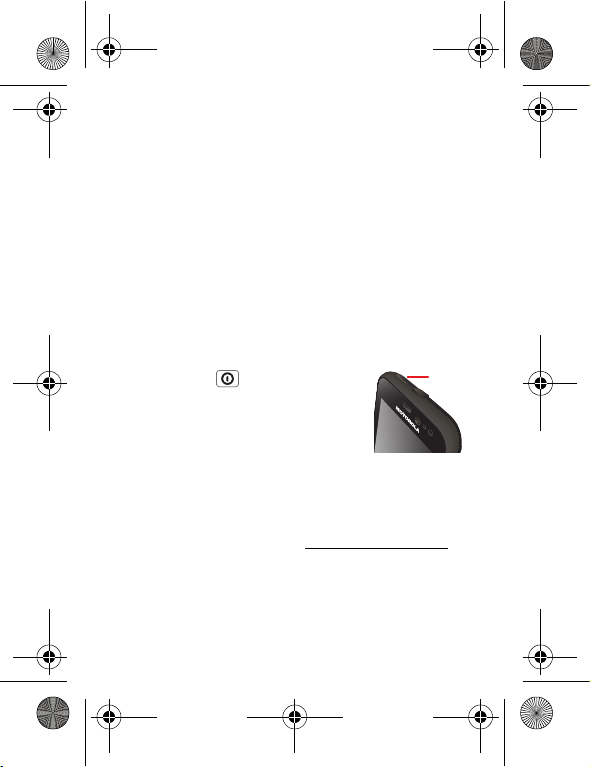
To u che
Marche/
arrêt
TinBoost.GSG.ASIA.EMARA.fm Page 8 Friday, February 24, 2012 11:24 AM
Attention : veuillez lire la rubrique “Utilisation de la
batterie et règles de sécurité” page 53.
Configurer et allumer le téléphone
Remarque : les applications et services pris en charge
par ce téléphone utilisant un volume de données
important, assurez-vous que votre forfait répond à vos
besoins. Pour plus de détails, adressez-vous à votre
opérateur.
Lorsque vous allumez votre nouveau téléphone, vous
pouvez créer un compte Google™ ou y accéder afin de
pouvoir télécharger des applications, utiliser Gmail™ et
bien plus encore :
1 Maintenez la touche
Marche/Arrêt enfoncée pour
allumer le téléphone.
2 Appuyez sur l'image Android™
pour configurer.
3 Appuyez sur un bouton pour Créer
un compte Google, vous connecter à un compte si
vous en avez un ou pour Ignorer.
Vous pouvez vous connecter à votre compte à partir
d'un ordinateur à l'adresse accounts.google.com.
4 Lorsque le téléphone confirme le compte, celui-ci
affiche les options de synchronisation de compte.
8 Pour commencer
Page 11
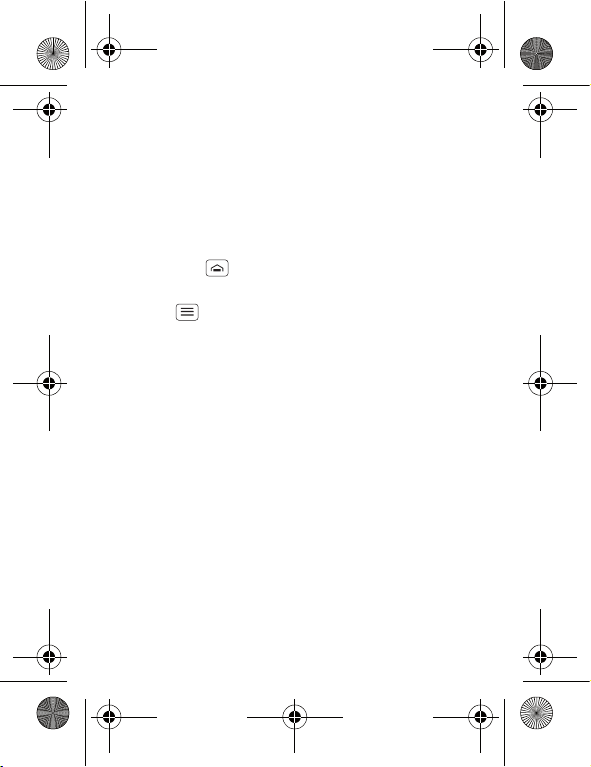
TinBoost.GSG.ASIA.EMARA.fm Page 9 Friday, February 24, 2012 11:24 AM
• Pour activer ou désactiver l'affichage des
contacts du compte Google, Gmail™ et de
l'agenda sur le téléphone, appuyez sur le nom du
compte Google.
• Pour ajouter un autre compte, appuyez sur
Ajouter un compte. Pour plus d'informations,
consultez la section “E-mail” page 29.
• Pour quitter la configuration, appuyez sur
Accueil .
Si le téléphone ne parvient pas à se connecter, appuyez
sur Menu > Paramètres Wi-Fi pour modifier les
paramètres de réseau mobile.
Robuste
Votre MOTOROLA DEFY™ MINI résiste à l'eau, à la
poussière et à la vie de tous les jours. Votre
investissement est sûr et protégé contre les diverses
conditions d'utilisation, en cas d'averse par exemple.
Votre téléphone n'est évidemment pas indestructible.
Évitez donc toute détérioration due aux conditions
naturelles comme la pluie, le sable ou la poussière et
veillez à ce que le cache de la batterie et les caches des
connecteurs soient toujours fermés et fixés
correctement.
Si votre téléphone est mouillé et/ou sale :
9Pour commencer
Page 12
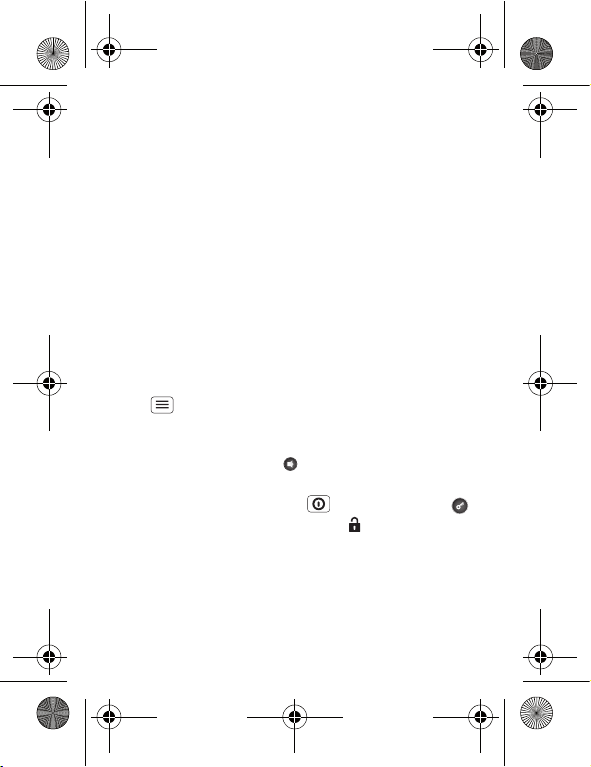
TinBoost.GSG.ASIA.EMARA.fm Page 10 Thursday, March 1, 2012 3:31 PM
• Utilisez un chiffon doux pour le nettoyer et ainsi retirer
l'excédent d'eau du téléphone, notamment de
l'écran, des ports du haut-parleur et du microphone.
• Laissez sécher votre téléphone pendant au moins
1 heure avant de l'utiliser de nouveau.
• Veillez toujours à retirer toute saleté ou résidu du
cache/des joints de la batterie et des caches des
connecteurs.
Remarque : votre téléphone n'est pas conçu pour flotter
ou être immergé dans l'eau.
Mise en veille
L'écran passe en veille lorsque vous le tenez contre
votre oreille pendant un appel ou lorsqu'il est inactif.
Pour modifier le délai de mise en veille, appuyez sur
Menu > Paramètres > Affichage > Mise en veille
de l'écran
Pour activer ou désactiver les sons à partir d'un écran
verrouillé, touchez l'icône .
Pour déverrouiller l'écran, appuyez sur la touche
d'alimentation/de verrouillage puis appuyez sur
et faites glisser pour afficher l'icône .
.
10 Pour commencer
Page 13

TinBoost.GSG.ASIA.EMARA.fm Page 11 Thursday, March 1, 2012 3:31 PM
Touches
Utilisez les touches du
téléphone pour accéder
aux options et les ouvrir à
tout moment.
Appuyez sur les touches
de volume pour modifier
le volume de la sonnerie
(dans l'écran d'accueil)
ou celui de l'écouteur
(lors d'un appel).
Depuis n'importe quel
écran, appuyez sur la
touche Appareil photo située sur la droite du téléphone
pour ouvrir l'appareil photo.
Appuyez sur Accueil pour revenir à l'écran d'accueil.
Maintenez la touche Accueil enfoncée pour afficher
vos applications récentes.
Touches
de volume
Touche
Appareil
photo
11Pour commencer
Page 14
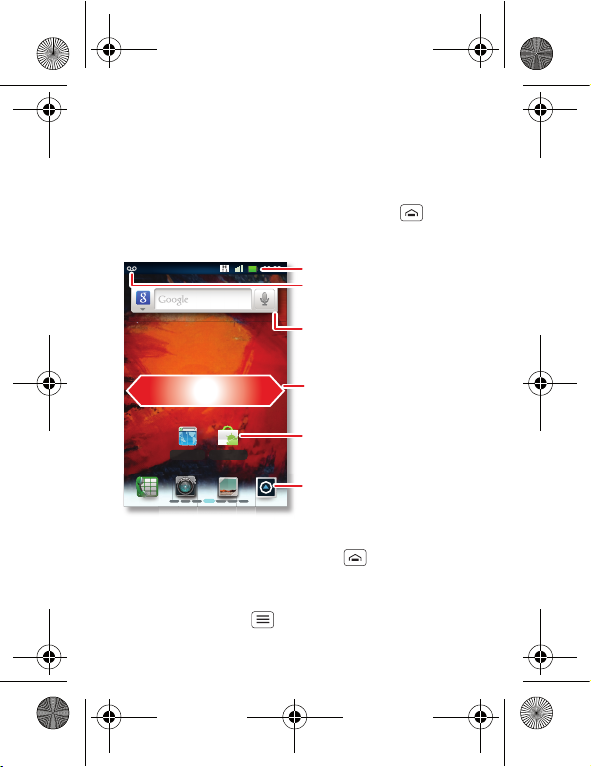
00:32
Navigateur
Android Market
http://www.
Notifications
Accédez au bas de l'écran pour
plus de détails.
Indicateurs d'état
Raccourcis
Ouvrez le menu Applications.
Widgets
Appuyez pour ouvrir. Appuyez
de manière prolongée pour
déplacer ou supprimer.
Parcourez ou faites glisser
pour ouvrir des écrans
(ou faire défiler des listes).
TinBoost.GSG.ASIA.EMARA.fm Page 12 Friday, February 24, 2012 11:24 A
M
Écran d'accueil et applications
Fonctions de base
Démarrage rapide: écran d'accueil
L'écran d'accueil s'affiche lorsque vous allumez votre
téléphone ou que vous appuyez sur Accueil depuis
un menu :
• Pour ouvrir des raccourcis ou des widgets, appuyez
sur ceux-ci. Appuyez sur Accueil pour revenir à
l'écran d'accueil.
Lorsque vous ouvrez des raccourcis ou des widgets,
appuyez sur Menu pour accéder aux options.
12 Écran d'accueil et applications
Page 15
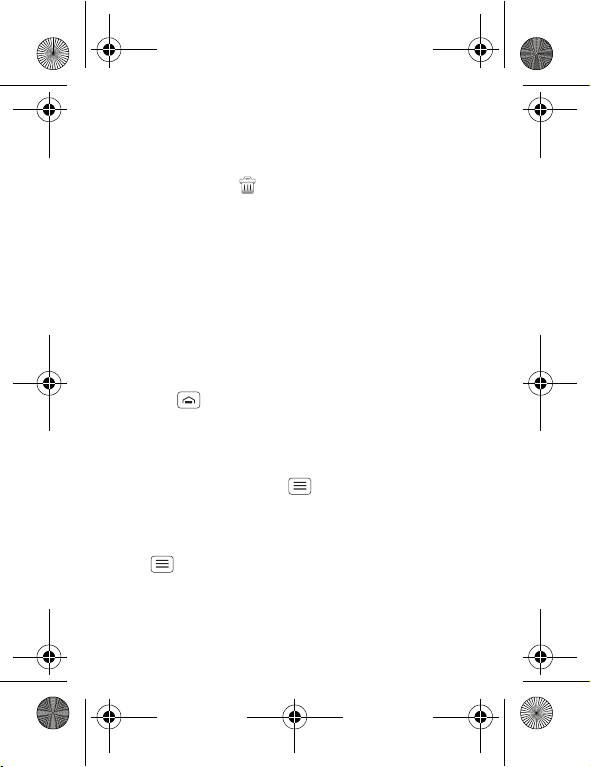
TinBoost.GSG.ASIA.EMARA.fm Page 13 Friday, February 24, 2012 11:24 A
M
• Pour déplacer ou supprimer des raccourcis ou des
widgets, appuyez dessus de manière prolongée
jusqu'à ce que vous ressentiez une vibration, puis
faites-les glisser vers un autre emplacement, un autre
panneau ou vers en haut de l'écran.
Dans une liste,
Contacts par exemple, appuyez de
manière prolongée sur des éléments de la liste pour
accéder aux options.
• Pour ajouter des raccourcis, des widgets ou un fond
d'écran, appuyez de manière prolongée sur un
emplacement vide jusqu'à ce que le menu s'affiche.
Vous pouvez également ajouter un dossier pour
organiser vos raccourcis.
• Pour afficher d'autres panneaux, faites glisser ou
faites défiler vers la droite ou la gauche. Appuyez sur
Accueil pour afficher des miniatures du panneau.
Dans une liste, Contacts par exemple, faites glisser
ou défiler pour parcourir.
Pour modifier la sonnerie, la luminosité de l'écran et plus
encore, appuyez sur Menu > Paramètres > Son ou
Affichage. Pour plus d'informations, consultez la
section “Personnaliser” page 21.
Conseil : à partir de l'écran d'accueil, appuyez sur
Menu > Profils pour définir différents écrans
d'accueil pour les profils Bureau, Domicile ou
Week-end. Vos modifications sont sauvegardées dans
chacun des profils.
13Écran d'accueil et applications
Page 16
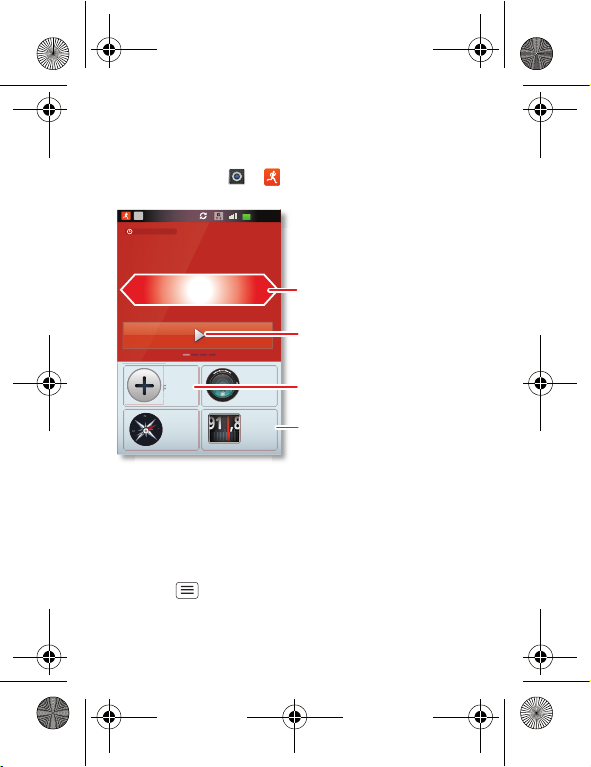
00:32
Appeler
0
00’00”00
0
Pas
Appuyer
plusieurs
secondes
Boussole
Appareil photo
RadioFM
Cal
0,0
E
PODOMÈTRE
CALORIE
8
N
O
E
S
A
p
s
s
Raccourcis
Parcourez ou faites glisser
pour afficher d'autres
applications.
Démarrez/arrêtez/sauvegardez
l'enregistrement du
podomètre.
Pour changer l'application qui
est affichée.
M
TinBoost.GSG.ASIA.EMARA.fm Page 14 Friday, February 24, 2012 11:24 A
Tableau de bord
Vous pouvez accéder aux applications d'extérieur sur
votre téléphone à l'aide du tableau de bord. Pour ce
faire, appuyez sur > Tableau de bord.
TEMPS DE COURS
1,
Votre tableau de bord affiche des applications, telles que
Appareil photo, Boussole et Radio FM. Vous pouvez
également afficher un podomètre, véritable coach
sportif, qui indique votre temps de marche, le nombre de
pas et le nombre de calories brûlées.
Remarque : pour configurer votre podomètre, appuyez
sur Menu > Paramètres > Taille et poids, puis
saisissez vos informations.
14 Écran d'accueil et applications
Page 17
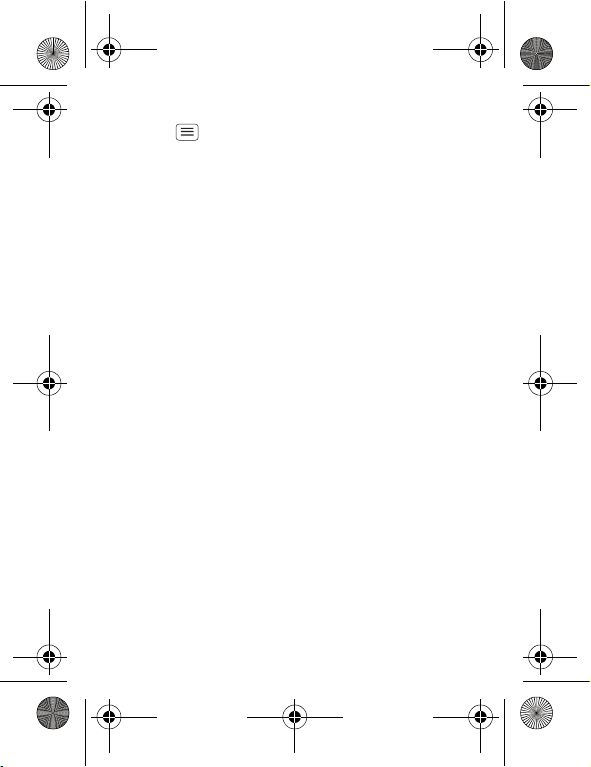
TinBoost.GSG.ASIA.EMARA.fm Page 15 Friday, February 24, 2012 11:24 A
M
Pour afficher ou partager vos enregistrements, appuyez
sur Menu >
Mon suivi ou Partager.
15Écran d'accueil et applications
Page 18

11:19
00:32
Navigateur
Agenda
Tableau d...
Horloge
Musique
Android Market
Maps
g
ggg
Parcourez ou faites glisser pour
ouvrir les écrans.
Ouvrez le menu Applications.
Vos favoris.
Appuyez pour ouvrir.
TinBoost.GSG.ASIA.EMARA.fm Page 16 Friday, February 24, 2012 11:24 A
M
motoswitch
Accédez directement à vos applications préférées à
partir de l'écran d'accueil !
Pour configurer vos applications préférées, appuyez sur
, puis choisissez d'ajouter vos applications
automatiquement (votre téléphone ajoute les
applications les plus fréquemment utilisées) ou
manuellement.
http://www.
Conseil : l'icône d'application la plus grosse représente
l'application que vous utilisez le plus souvent.
16 Écran d'accueil et applications
Page 19
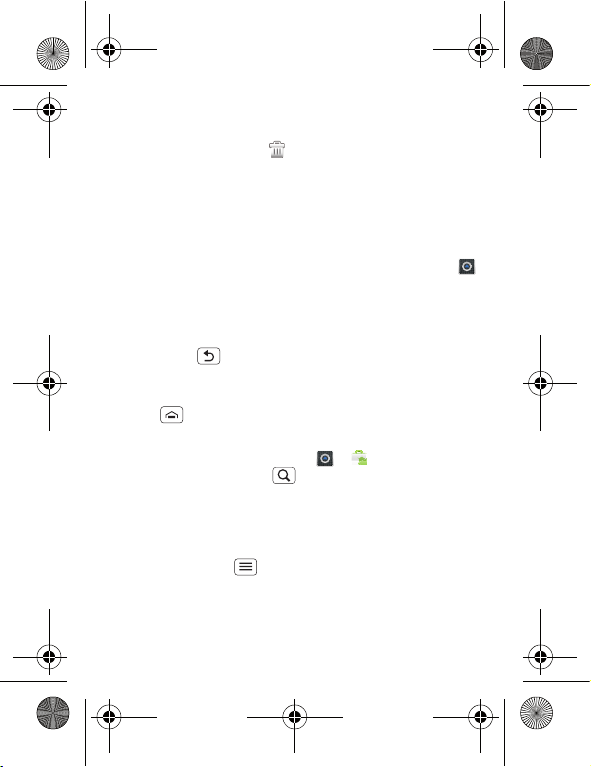
TinBoost.GSG.ASIA.EMARA.fm Page 17 Friday, February 24, 2012 11:24 A
M
Pour supprimer l'icône d'une application préférée,
appuyez de manière prolongée sur l'icône, puis faites-la
glisser dans la Corbeille .
Pour accéder à une application préférée à partir de
l'écran d'accueil, il vous suffit d'appuyer sur l'icône
correspondante.
Applications
Pour afficher votre menu Applications, appuyez sur .
• Pour parcourir, faites défiler vers le haut ou le bas.
• Pour ouvrir une application, appuyez dessus.
• Pour fermer le menu Applications, appuyez sur
Précédent .
Conseil : pour afficher les huit dernières applications
ouvertes, appuyez de manière prolongée sur
Accueil .
Pour télécharger de nouvelles applications depuis
Android Market™, appuyez sur > Market.
Appuyez sur Rechercher pour rechercher une
application ou sur Téléchargements pour afficher ou
réinstaller les applications que vous avez téléchargées.
Pour télécharger des applications sur des sites Web,
vous devez modifier vos paramètres de sécurité :
appuyez sur Menu > Paramètres > Applications >
Sources inconnues.
17Écran d'accueil et applications
Page 20
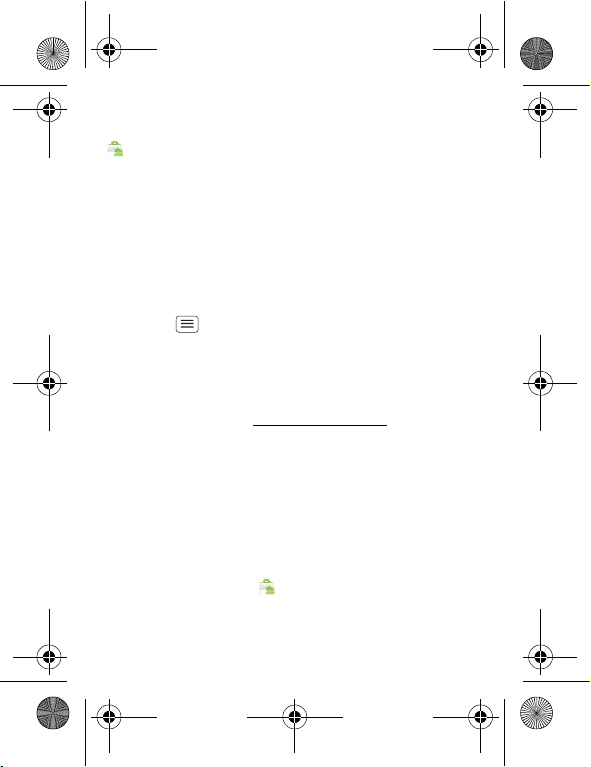
TinBoost.GSG.ASIA.EMARA.fm Page 18 Friday, February 24, 2012 11:24 A
M
Conseil : choisissez vos applications et mises à jour
avec précaution, sur des sites approuvés tels que
Market, car certaines peuvent affecter les
performances de votre téléphone. Voir “Choix des
applications” page 18.
Remarque : lors de l'installation d'une application,
veillez à lire les messages d'alerte indiquant la nature
des informations auxquelles l'application aura accès. Si
vous ne souhaitez pas autoriser cet accès, annulez
l'installation de l'application.
Pour déplacer ou désinstaller vos applications, appuyez
sur Menu > Paramètres > Applications > Gérer les
applications
. Appuyez sur une application de la liste
pour afficher les détails et les options.
Sur votre ordinateur, vous pouvez parcourir et gérer les
applications de tous vos périphériques développées par
Android™ à l'adresse market.android.com.
Choix des applications
Les applications offrent de nombreux avantages. Tout le
monde y trouvera son bonheur. Vous pouvez jouer,
communiquer, travailler ou vous divertir. Vous devez
toutefois faire attention aux applications que vous
choisissez d'installer. Voici quelques conseils à suivre :
• Utilisez des applications provenant de sites
approuvés, tels que Market, afin d'éviter les
logiciels espions (spyware) ou de phishing et les virus,
18 Écran d'accueil et applications
Page 21
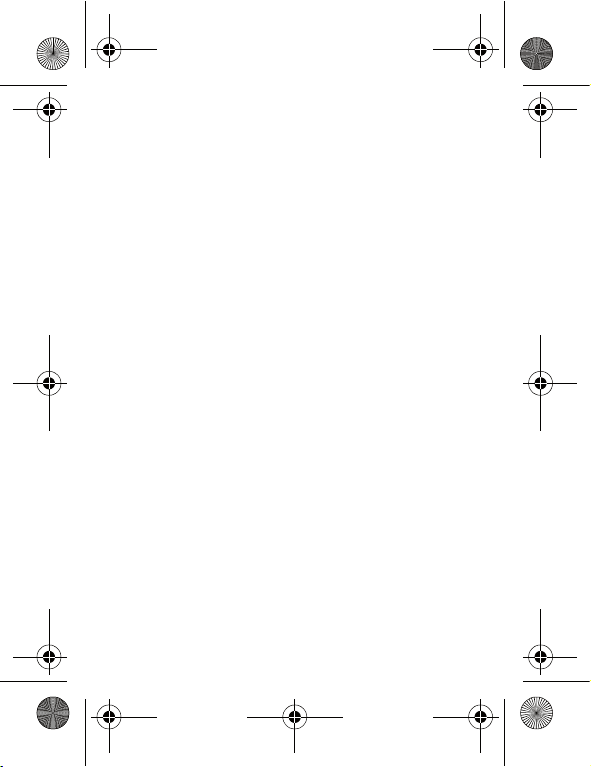
TinBoost.GSG.ASIA.EMARA.fm Page 19 Friday, February 24, 2012 11:24 A
M
susceptibles d'affecter votre téléphone et vos
données personnelles.
Market, consultez l'évaluation et les
• Dans
commentaires portant sur l'application avant de
l'installer.
• Si vous avez le moindre doute quant à la sécurité
d'une application, ne l'installez pas.
• Comme toutes les applications classiques, les
applications téléchargées consomment de la
mémoire, des données, de la batterie et des
ressources de traitement. Certaines plus que
d'autres. Par exemple, les widgets simples seront
moins exigeants en termes de consommation
d'énergie qu'un lecteur de musique en streaming.
Après avoir installé une application, si vous jugez
celle-ci trop gourmande en mémoire, données,
batterie et ressources de traitement, désinstallez-la.
Vous pourrez toujours la réinstaller ultérieurement.
• De la même façon qu'avec un navigateur Web, vous
voulez contrôler l'accès des enfants pour éviter qu'ils
ne s'exposent à des applications ou à du contenu
inappropriés.
• Certaines applications peuvent ne pas fournir des
informations totalement exactes. Prenez garde,
surtout lorsqu'il est question de santé.
19Écran d'accueil et applications
Page 22

Effacer
Notifications
10:32
Nouveau msg vocal
Appeler (votre numéro de boîte vocale)
11:19
TinBoost.GSG.ASIA.EMARA.fm Page 20 Friday, February 24, 2012 11:24 A
M
État du téléphone et notifications
Dans la barre d'état en haut
de l'écran, la partie droite
indique l'état du téléphone.
La partie gauche indique les
nouveaux messages ou
événements (pour plus de
détails, faites défiler la barre
vers le bas).
puissance du
réseau
nouveau message
vocal
Bluetooth™ activé Bluetooth connecté
Wi-Fi connecté mode avion
USB connecté alarme
sonnerie
silencieuse
appel en sourdine haut-parleur
puissance de la
batterie
nouveau message
texte
programmée
sonnerie
silencieuse, vibreur
activé
20 Écran d'accueil et applications
Page 23
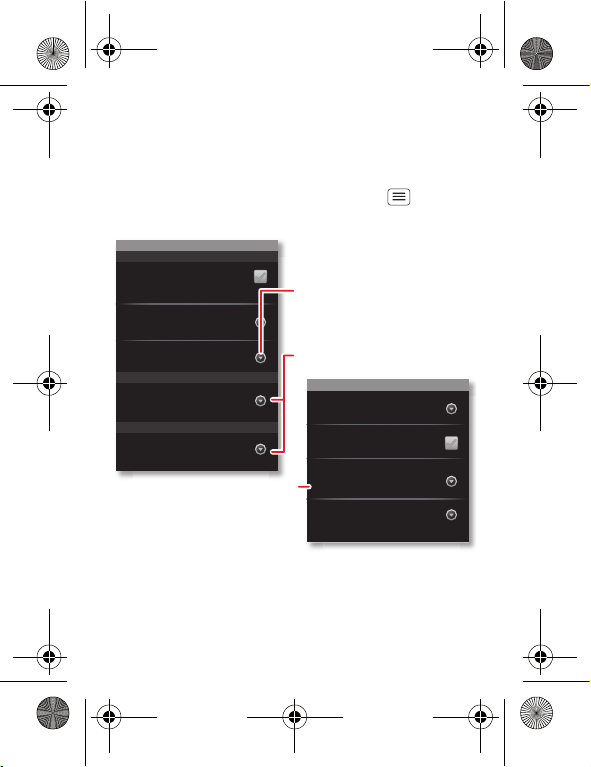
Paramètres d'affichage
Luminosité
Délai de mise en veille de l'écran
Toutes les animations sont affichées
Animation
Rotation auto de l'écran
Régler le délai de mise en veille
automatique de l'écran
Paramètres sonores
Général
Appels entrants
Uniquement en mode silencieux
Vibreur
Volume
Mode silencieux
Désactiver tous les sons sauf
multimédia et alarmes
Sonnerie du téléphone
Notifications
Sonnerie de notifications
Choisissez des réglages de
volume différents pour les appels
entrants, le multimédia, les
alarmes et les notifications.
Notifications d'appel et de
message
Activez/désactivez les
animations de menu.
M
TinBoost.GSG.ASIA.EMARA.fm Page 21 Friday, February 24, 2012 11:24 A
Personnaliser
Ajoutez votre touche personnelle
Démarrage rapide: personnaliser
Dans l'écran d'accueil, appuyez sur Menu >
Paramètres > Son ou Affichage.
21Personnaliser
Page 24
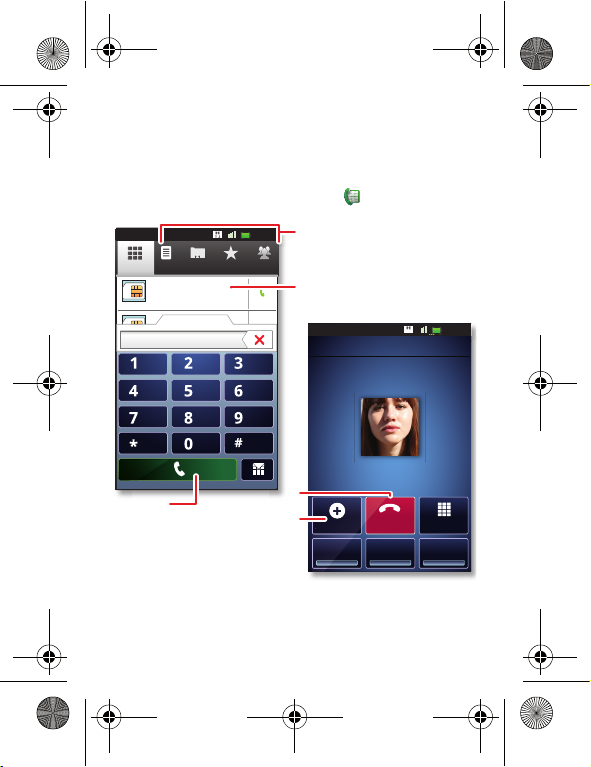
Clavier
Autre appel
Haut-parleur
Muet
Enregistreur
Christine Fanning
Domicile 0123456789
Contacts
Favoris
TéléphoneJournal des appels
ABC DEF
MNO
WXYZ
JKL
TUV
GHI
PQRS
+
11:19
11:19
11:19
11:19
00:32
00:32
Contacts GroupesFavorisTéléphone Appels
Christine F...
0622778899
29 correspondances
062062
Appel en cours 01:13
Raccrocher
l
Enregist
Ouvrez une liste, puis appuyez
sur un contact pour l'appeler.
Affiche les numéros
correspondants. Faites glisser
pour en afficher plus.
Raccrochez.
Démarrez une conférence
téléphonique.
Appelez.
M
TinBoost.GSG.ASIA.EMARA.fm Page 22 Friday, February 24, 2012 11:24 A
Appels
Le plaisir de communiquer
Démarrage rapide: appels
Dans l'écran d'accueil, appuyez sur .
Conseil : pour accéder rapidement aux contacts,
consultez la section “Favoris ” page 26.
22 Appels
Autre appe
Page 25
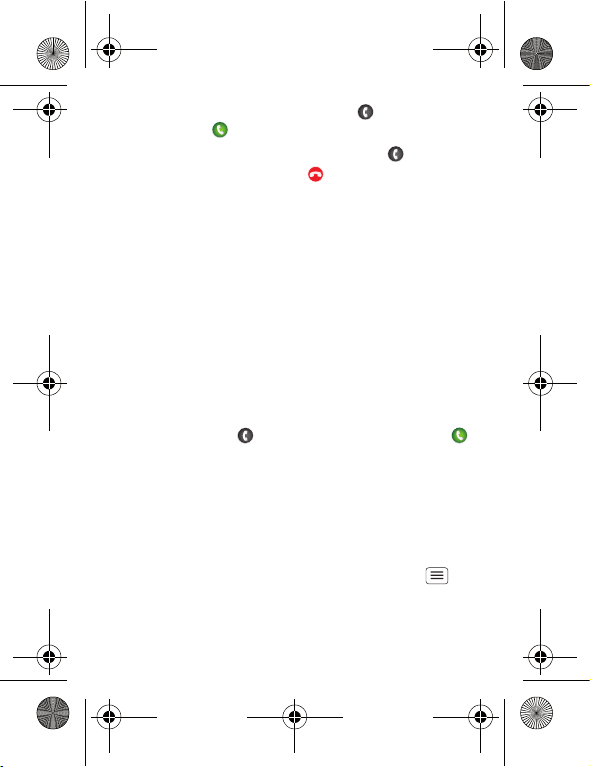
TinBoost.GSG.ASIA.EMARA.fm Page 23 Thursday, March 1, 2012 3:32 PM
• Pour répondre à un appel, touchez et faites glisser
pour afficher .
• Pour ignorer un appel entrant, touchez et faites
glisser pour afficher l'icône .
Conférences téléphoniques
Pour démarrer une conférence téléphonique, appelez le
premier numéro. Lorsque le participant a répondu,
appuyez sur Autre appel et appelez le numéro suivant.
Lorsque le deuxième participant a répondu, appuyez
sur Fusionner. Pour supprimer des appelants, appuyez
sur Gérer.
Double appel
Si vous êtes déjà en cours de communication et que
vous recevez un nouvel appel :
• Lorsque la fonction de mise en attente d'appel est
activée, touchez et faites glisser pour afficher ,
afin de répondre au nouvel appel et de mettre le
précédent appel en attente. Appuyez ensuite sur
Permuter pour basculer entre les appels ou sur
Fusionner pour les associer.
• Lorsque le double appel est désactivé, le nouvel appel
est directement dirigé vers votre boîte vocale.
Pour activer le double appel, appuyez sur Menu >
Paramètres > Paramètres d'appel > Paramètres de
base
> Autres paramètres > Appel en attente.
23Appels
Page 26
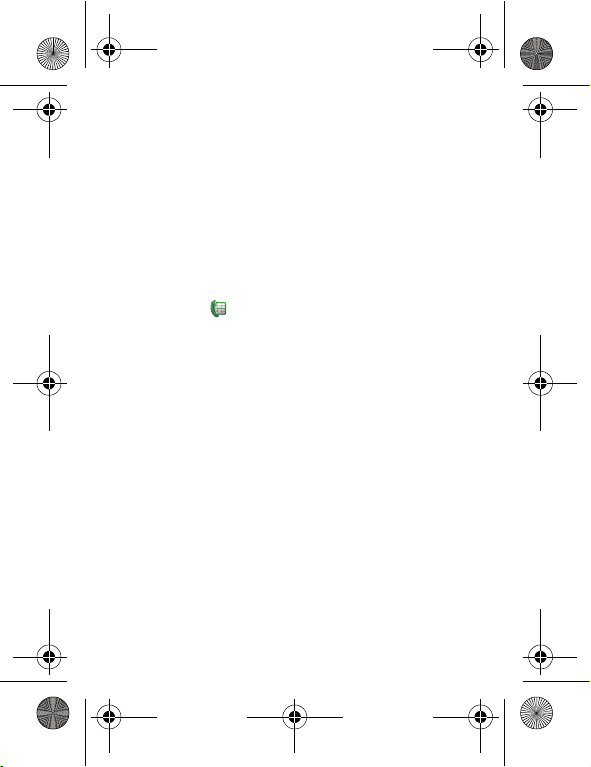
TinBoost.GSG.ASIA.EMARA.fm Page 24 Friday, February 24, 2012 11:24 A
M
Appels d'urgence
Remarque : votre opérateur programme un ou plusieurs
numéros de téléphone d’urgence que vous pouvez
appeler en toutes circonstances, même si votre
téléphone est verrouillé. Les numéros d'urgence
diffèrent d'un pays à l'autre. Il est possible que le ou les
numéros d'urgence préprogrammés ne fonctionnent
pas depuis certaines zones. Il est parfois impossible
d'effectuer un appel d'urgence en raison de problèmes
de réseau, d'environnement ou d'interférences.
1 Appuyez sur (si votre téléphone est verrouillé,
appuyez sur Appel d'urgence).
2 Composez le numéro d'urgence.
3 Appuyez sur Appeler pour appeler le numéro
d'urgence.
Remarque : votre téléphone utilise des services de
localisation (GPS et AGPS) pour permettre aux services
de secours de vous localiser. Reportez-vous à la rubrique
Services de localisation des informations légales et de
sécurité.
Refroidissement
Le message « Refroidissement » peut s'afficher sur
votre écran dans des circonstances exceptionnelles,
lorsque le téléphone a été exposé à une chaleur
extrême. Pour éviter d'endommager la batterie et le
téléphone, respectez les instructions suivantes jusqu'à
24 Appels
Page 27

TinBoost.GSG.ASIA.EMARA.fm Page 25 Friday, February 24, 2012 11:24 A
M
ce que le téléphone retrouve la plage de températures
recommandée. Lorsque votre téléphone est en mode
« Refroidissement », vous pouvez uniquement passer
des appels d'urgence.
25Appels
Page 28

Contacts
Favoris
TéléphoneJournal des appels
11:19
11:19
00:32
Contacts GroupesFavorisTéléphone Appels
Affichage de 20contacts
A
B
C
Arthur Baudo
Barry Smyth
Cheyenne Medina
Christine Fanning
Rechercher
Nouveau contact Sélection multiple
Comptes Importer/Exporter
Options d'affichage
Parcourez ou faites glisser pour
faire défiler la page.
Passez au pavé de numérotation,
aux appels récents, aux favoris
ou aux groupes.
Appuyez sur pour rechercher,
créer et plus encore.
M
TinBoost.GSG.ASIA.EMARA.fm Page 26 Friday, February 24, 2012 11:24 A
Contacts
Des contacts comme vous n'en avez jamais eus
Démarrage rapide: contacts
Dans l'écran d'accueil, appuyez sur > Contacts.
Favoris
Pour accéder rapidement à un contact favori, ouvrez le
contact, puis appuyez sur l'étoile située en regard du
nom. Pour afficher vos favoris, appuyez sur , puis sur
Favoris en haut de l'écran.
Pour ajouter un raccourci à vos favoris, appuyez de
manière prolongée sur un emplacement libre de l'écran
26 Contacts
Page 29

TinBoost.GSG.ASIA.EMARA.fm Page 27 Friday, February 24, 2012 11:24 A
M
d'accueil, puis appuyez sur Dossiers > Contacts suivis.
Vous pouvez également ajouter un raccourci à un
contact : appuyez de manière prolongée sur un
emplacement libre de l'écran d'accueil, puis
sélectionnez
Raccourcis > Contacts.
Stockage et transfert
Lorsque vous créez un contact, le téléphone vous
demande si vous souhaitez l'enregistrer dans votre
compte Google™, dans la mémoire du téléphone ou sur
une carte SIM. Les contacts de ces trois emplacements
s'affichent dans votre liste Contacts mais, si vous
changez de téléphone :
• Les contacts de votre compte Google™ peuvent être
téléchargés lorsque vous vous connectez à votre
compte Google via un nouvel appareil Android™. Vous
pouvez ouvrir ces contacts à partir d'un ordinateur
quelconque à l'adresse contacts.google.com.
• Les contacts sur votre carte SIM peuvent être
chargés sur un nouvel appareil lorsque vous insérez la
carte SIM.
• Les contacts dans la mémoire du téléphone restent
sur l'ancien téléphone, sauf si vous les exportez.
Pour importer ou exporter des contacts entre la
mémoire du téléphone et une carte SIM ou une carte
mémoire, appuyez sur > Contacts, puis
sur Menu > Importer/Exporter.
27Contacts
Page 30

Messagerie
SMS/MMS
0612345678
0123456789
Vous avez 1appel manqué du 0612345678 ...
17août
Ça te dit d'aller manger un morceau ce soir? Pourquoi pas ...
17août
0987654321
Parfait! Merci.
16août
Paramètres
Supprimer les fils
Mode traditionnel
Multiples
Nouveau message
Rechercher
SMS/MMS
11:19
Parcourez ou faites glisser pour
faire défiler la page.
Appuyez sur pour modifier
des paramètres et plus
encore.
M
TinBoost.GSG.ASIA.EMARA.fm Page 28 Friday, February 24, 2012 11:24 A
Messagerie
Parfois, c'est mieux avec un SMS ou un e-mail...
Démarrage rapide: SMS/MMS
Dans l'écran d'accueil, appuyez sur > SMS/MMS.
Conseil : pour afficher plus de messages, parcourez la
liste ou faites-la défiler vers le haut.
28 Messagerie
Page 31

TinBoost.GSG.ASIA.EMARA.fm Page 29 Friday, February 24, 2012 11:24 A
M
E-mail
• Pour configurer des comptes Google ou Corporate
(serveur Microsoft™ Exchange), appuyez sur
Menu > Paramètres > Comptes et synchro >
Ajouter un compte. Pour plus de détails, contactez le
fournisseur de votre compte.
Pour configurer des comptes de messagerie
électronique standard (autres que Gmail™ ou
Microsoft™ Exchange), appuyez sur > E-mail et
suivez les instructions qui s'affichent à l'écran. Pour
ajouter d'autres comptes standard, appuyez sur
E-mail, puis sur Menu > Comptes >
Menu > Ajouter un compte. Pour plus de détails,
contactez le fournisseur de votre compte.
• Pour ouvrir un e-mail, appuyez sur > E-mail ou
Gmail. Appuyez sur un message pour l'ouvrir.
Conseil : appuyez sur Menu pour accéder à des
options telles que Actualiser ou Rechercher.
• Pour créer un e-mail, appuyez sur > E-mail ou
Gmail, puis sur Menu > Nouveau message.
Conseil : appuyez sur Menu pour accéder aux
options, telles que Pièce jointe ou Ajouter Cc/Cci.
29Messagerie
Page 32

TinBoost.GSG.ASIA.EMARA.fm Page 30 Friday, February 24, 2012 11:24 A
M
Gmail est synchronisé avec votre compte de
messagerie Google™, que vous pouvez ouvrir à partir
d'un ordinateur quelconque à l'adresse
mail.google.com
. Pour arrêter la synchronisation avec
votre compte, appuyez sur Menu > Paramètres >
Comptes et synchro, appuyez sur votre compte Google,
puis décochez Sync Gmail.
Messagerie vocale
Lorsque vous avez un nouveau message vocal,
l'icône s'affiche dans la barre d'état en haut de
l'écran. Pour écouter des messages vocaux, appuyez
sur , puis appuyez sur 1 de manière prolongée.
Si vous devez modifier le numéro de votre messagerie
vocale, ouvrez l'écran d'accueil et appuyez sur Menu >
Paramètres
base
de boîte vocale ou d'autres détails, contactez votre
opérateur
>
Paramètres d'appel
>
Messagerie vocale
.
>
Paramètres de
. Pour connaître votre numéro
30 Messagerie
Page 33

Anne
a
e
n
TinBoost.GSG.ASIA.EMARA.fm Page 31 Friday, February 24, 2012 11:24 A
M
Saisie de texte
Des touches lorsque vous en avez besoin
Démarrage rapide: saisie de texte
Pour changer de clavier, appuyez de manière prolongée
sur un emplacement libre dans la zone de texte. Un
menu s'ouvre et vous permet de choisir parmi les
options Mode de saisie > Clavier Android ou Swype.
Remarque : Swype n'est pas disponible dans tous les
pays. Votre clavier peut changer en fonction de votre
saisie.
Swype vous permet de faire glisser votre doigt sur les
lettres d'un mot, en un mouvement continu.
Anne
Anne
EN @#
qwe r t y u i op
e
&$456+: ;
asdfghj k l
a
!7890
z
xcvbnm
:-)
SYM
,
12 3
_
/
n
.
Envoyer
%()
«
?
Pour saisir un mot,
faites simplement
glisser votre doigt sur
les lettres.
Pour mettre en
majuscules, passez
par dessus le clavier.
Pour les lettres
doubles, encerclez la
lettre.
31Saisie de texte
Page 34

E
r
?123
:-)
Z
MNBVCX
KLJHGFDSA
WER TYUI OPQ
1
234
5
67890
!?,«':(
.
Appuyez de manière
prolongée sur un
emplacement libre
pour ouvrir un menu.
Supprimer
Symboles/Chiffres
TinBoost.GSG.ASIA.EMARA.fm Page 32 Friday, February 24, 2012 11:24 A
M
Clavier Android vous permet de saisir des lettres en les
touchant une par une.
Dictionnaire de saisie de texte
Le dictionnaire de votre téléphone contient des mots ou
noms spéciaux qui sont reconnus lorsque vous les
saisissez.
Pour ouvrir votre dictionnaire, dans l'écran d'accueil,
appuyez sur Menu > Paramètres > Langue et
clavier
> Dictionnaire personnel.
• Pour ajouter un mot, appuyez sur Menu >
Ajouter.
• Pour modifier ou supprimer un mot, appuyez dessus
de manière prolongée.
32 Saisie de texte
nvoye
Page 35

Di
Lun Ma Me Je Sa
Ve
Juin2012
Jour
Semaine Mois
Agenda
Aujourd'hui Plus
Parcourez ou faites glisser pour
faire défiler la page.
La couleur indique les
événements.
Appuyez sur pour choisir la
vue de l'agenda. Choisissez Plus
pour créer un événement ou
pour modifier des paramètres.
M
TinBoost.GSG.ASIA.EMARA.fm Page 33 Friday, February 24, 2012 11:24 A
Planifier
vous aidant à garder le contrôle
Démarrage rapide: planifier
Dans l'écran d'accueil, appuyez sur > Agenda.
ALARME
Pour définir une alarme (pour vous réveiller par
exemple), appuyez sur > Horloge, puis appuyez
sur l'alarme .
• Pour activer ou désactiver une alarme, appuyez
sur en regard de l'alarme souhaitée.
33Planifier
Page 36

TinBoost.GSG.ASIA.EMARA.fm Page 34 Friday, February 24, 2012 11:24 A
M
• Pour ajouter une alarme, appuyez sur Ajouter
• Pour modifier une alarme, appuyez sur l'heure.
• Pour définir un délai de répétition d'alarme, dans la
Lorsque l'alarme sonne, appuyez sur Désactiver pour la
désactiver ou sur Répéter pour la différer. Pour annuler
une alarme répétée, faites glisser la barre d'état vers le
bas et appuyez sur le nom de l'alarme.
, puis saisissez les détails de l'alarme.
alarme
liste Alarme, appuyez sur Menu > Paramètres >
Répéter après.
Date et heure
Pour définir la date, l'heure, le fuseau horaire et les
formats, appuyez sur Menu > Paramètres > Date et
heure
.
34 Planifier
Page 37

p
:
.
Nouvelle fenêtre Fenêtres
Quitter
Favoris
Plus
Actualiser
h
/
11:19
Parcourez ou faites glisser pour
faire défiler la page.
Saisissez l'URL d'une page Web.
Appuyez sur pour ouvrir les
favoris, les fenêtres et plus
encore.
Connexion
Réseau mobile :
Wi-Fi :
TinBoost.GSG.ASIA.EMARA.fm Page 35 Friday, February 24, 2012 11:24 A
M
Web
Naviguez sur Internet avec votre téléphone
Démarrage rapide: Web
Dans l'écran d'accueil, appuyez sur > Navigateur.
Remarque : votre téléphone utilise automatiquement
votre réseau de téléphonie mobile pour se connecter à
Internet. Votre opérateur peut vous facturer la navigation
sur le Web ou le téléchargement des données. Si vous
n'arrivez pas à vous connecter, contactez votre
opérateur.
ttp://www.google.fr
htt
//www
35Web
Page 38

TinBoost.GSG.ASIA.EMARA.fm Page 36 Friday, February 24, 2012 11:24 A
M
Téléchargements
Pour télécharger des fichiers dans votre navigateur,
appuyez sur le lien d'un fichier ou appuyez sur une
image de manière prolongée, puis choisissez
Enregistrer l'image.
Pour voir les fichiers que vous avez téléchargés, appuyez
sur > Téléchargements. Appuyez sur un élément
de manière prolongée pour l'ouvrir, consulter des
informations le concernant ou le supprimer de la liste.
Vous pouvez télécharger “Applications” page 17.
36 Web
Page 39

Chicago
N Clark St
Wacker Dr
M
E Ontario St
E Ohio St
N Rush St
N Park St
N New St
N Wabash Ave
N Dearborn St
E Grand Ave
E Randolph St
N Micigan Ave
N Micigan Ave
rD
subm
uloC
N
W Lake St W Lake St
E Wacker Pl
State/Lake
Grand Red
Lake
Randolph
St Metra
Randolph/
Wabash
Washington-Blue
E S WaterSt
M
M
M
M
Ontario St
D
D
e
e
e
e
e
a
a
ar
rb
bo
o
r
rn
n
S
S
St
44 West Street
A
Rechercher
Effacer les résultats
Itinéraire
Activer Latitude
Mes lieux
Plus
Appuyez pour ouvrir, puis appuyez
sur pour ajouter aux adresses
enregistrées.
Parcourez ou faites glisser pour
faire défiler la page.
Recherchez des lieux à
proximité.
Affichez votre emplacement.
Affichez des données
géographiques sur le plan.
Appuyez sur pour définir un
itinéraire, ouvrir vos adresses
enregistrées, des fenêtres et
plus encore.
M
TinBoost.GSG.ASIA.EMARA.fm Page 37 Friday, February 24, 2012 11:24 A
Localisation
Besoin d'un bon plan ?
Démarrage rapide: localisation
Dans l'écran d'accueil, appuyez sur > Maps.
Google Maps™ propose une technologie cartographique
puissante et conviviale ainsi que des informations
commerciales locales, notamment l'emplacement des
entreprises et commerces, les informations permettant
de les contacter, ainsi que les itinéraires pour s'y rendre.
37Localisation
Page 40

Ouvrez votre
dernière photo
ou vidéo.
Changez la résolution et
plus encore.
Marquez l'emplacement
de la photo.
Réglez la balance des
blancs pour l'éclairage.
Zoom.
Flash.
Choisissez entre l'appareil
photo avant et arrière.
Choisissez entre
l'appareil photo
et la caméra.
Capturez.
TinBoost.GSG.ASIA.EMARA.fm Page 38 Friday, February 24, 2012 11:24 A
M
Photos et vidéos
Visez, capturez, partagez !
Démarrage rapide: photos et vidéos
Depuis n'importe quel écran, appuyez sur la touche
Appareil photo située sur la droite du téléphone pour
ouvrir l'appareil photo.
Conseil : pour obtenir la meilleure qualité de prise de
vue possible, nettoyez l'objectif à l'aide d'un chiffon doux
et sec.
38 Photos et vidéos
Page 41

TinBoost.GSG.ASIA.EMARA.fm Page 39 Friday, February 24, 2012 11:24 A
M
Afficher et partager des photos et
vidéos
Dans l'écran d'accueil, appuyez sur Galerie.
Faites défiler rapidement vers la gauche et la droite pour
afficher les dossiers. Appuyez sur un dossier pour
afficher ses photos et vidéos, puis appuyez sur la
vignette d'une image pour l'ouvrir, la partager ou la
supprimer.
Conseil : à partir du viseur, vous pouvez appuyer sur une
vignette en haut à droite pour ouvrir votre dernière photo
ou vidéo.
• Pour effectuer un
zoom avan t, appuyez
sur l'écran avec deux
doigts et faites-les
glisser en les
écartant. Pour
effectuer un zoom
arrière, faites glisser
vos doigts en les
rapprochant.
• Pour envoyer ou afficher la photo ou la vidéo,
appuyez sur Menu > Partager.
Pour utiliser une connexion Bluetooth ou par câble,
consultez la section “Connexions Bluetooth™, Wi-Fi et
par câble” page 47.
39Photos et vidéos
Page 42

TinBoost.GSG.ASIA.EMARA.fm Page 40 Friday, February 24, 2012 11:24 A
M
• Pour supprimer la photo ou la vidéo, appuyez sur
Menu > Supprimer.
• Pour définir une photo comme fond d'écran ou pour
l'assigner à un contact, appuyez sur Menu > Plus >
Définir comme.
• Pour rogner ou faire pivoter une photo, appuyez sur
Menu > Plus.
• Pour lire une vidéo, appuyez sur .
Conseil : faites pivoter le téléphone horizontalement
pour obtenir une vue élargie.
40 Photos et vidéos
Page 43

Ma musique
Lecteur de musique connecté
Radio
Vidéos musicales
Communauté
Identification du morceau
M
TinBoost.GSG.ASIA.EMARA.fm Page 41 Friday, February 24, 2012 11:24 A
Musique
Si c'est de la musique qu'il vous faut...
Votre communauté musicale
Écoutez la radio, regardez des vidéos, écoutez les
nouveautés musicales, et plus encore.
Dans l'écran d'accueil, appuyez sur > Music+.
Ma musique. Écoutez vos chansons préférées.
Radio. Parcourez les ondes pour écouter de nouveaux
morceaux. Tout le monde y trouvera son bonheur. Un kit
piéton pour radio est nécessaire. Accédez à la radio
SHOUTcast™ pour écouter de la musique qui ravira tous
les âges et styles.
41Musique
Page 44

TinBoost.GSG.ASIA.EMARA.fm Page 42 Friday, February 24, 2012 11:24 A
M
Vidéos musicales. Regardez des vidéos sur YouTube™,
des émissions de télévision préenregistrées et vos
propres vidéos.
Communauté. Recherchez des chansons, voyez les
tendances musicales dans le monde entier, et les tubes
du moment.
Identification du morceau. Obtenez des informations
sur le titre écouté. Sélectionnez
diffusée actuellement ?
Quelle est la musique
et rapprochez le téléphone de la
source musicale.
Remarque : la reconnaissance est impossible si vous
assistez à un concert ou si l'enregistrement musical
n'est pas de qualité suffisante.
Données de configuration. Certaines fonctions du
lecteur de musique connecté, les vidéos et nouveautés
musicales, la communauté, l'identification du morceau
ou les paroles des chansons par exemple, requièrent un
trafic des données. Définissez le mode de données :
appuyez sur Menu > Paramètres > Utilisation des
données
.
42 Musique
Page 45

Bibliothèque musicale
Artistes
Albums
Titres
Playlists
Tout lire de manière aléatoire
Aucune parole trouvée
Mary J Blige Ft. U2 - One
M
TinBoost.GSG.ASIA.EMARA.fm Page 43 Friday, February 24, 2012 11:24 A
Démarrage rapide: musique
En deux temps, trois mouvements : musique
instantanée. Ouvrez simplement votre bibliothèque
musicale, puis sélectionnez le titre que vous voulez
écouter.
Dans l'écran d'accueil, appuyez sur > Music+ >
Ma musique.
Vos morceaux de musique sont triés par artiste, album,
titre et playlist. Appuyez sur une catégorie, puis sur le
titre ou la playlist que vous voulez écouter.
• Pour régler le volume, utilisez les touches de volume.
43Musique
Page 46

TinBoost.GSG.ASIA.EMARA.fm Page 44 Friday, February 24, 2012 11:24 A
M
• Pendant la lecture, vous pouvez appuyer sur
Menu >
Plus pour ajouter le morceau à une
playlist ou l'utiliser comme sonnerie.
Pour modifier, supprimer ou renommer des playlists,
appuyez sur > Music+ > Ma musique, appuyez
sur l'onglet Playlists, puis appuyez de manière
prolongée sur le nom de la playlist.
• Pour masquer le lecteur et utiliser d'autres
applications, appuyez sur Accueil . La lecture de la
musique se poursuit. Pour retourner au lecteur, faites
glisser la barre d'état vers le bas et appuyez sur .
Conseil : pour accéder aux commandes rapides du
lecteur, appuyez sur un emplacement vide de votre
écran d'accueil de manière prolongée, puis choisissez
Widgets Android > Musique.
• Pour arrêter le lecteur, appuyez sur .
• Avant un vol, désactivez les connexions réseau et
sans fil pour pouvoir continuer à écouter de la
musique : appuyez de manière prolongée sur la
touche Marche/Arrêt > Mode Avion.
Remarque : lorsque vous activez le mode Avion,
tous les services sans fil sont désactivés. Vous
pouvez réactiver les services Wi-Fi et/ou Bluetooth si
la compagnie aérienne vous y autorise. Les autres
services sans fil de voix et de données (par exemple,
les appels et les messages texte) restent désactivés.
Toutefois, vous pouvez toujours passer des appels
44 Musique
Page 47

TinBoost.GSG.ASIA.EMARA.fm Page 45 Friday, February 24, 2012 11:24 A
M
d'urgence à destination des services de secours de
votre zone géographique.
Vous pouvez utiliser la prise kit piéton HSJ 3,5 mm de
votre téléphone pour brancher des écouteurs ou utiliser
un kit piéton Bluetooth.
Pour écouter la radio FM, branchez un casque à la prise
kit piéton HSJ 3,5 mm et appuyez sur >
Radio FM.
Votre téléphone utilise le câble du casque en guise
d'antenne radio.
45Musique
Page 48

À proximité Connexion résea...
Options
Vidéo
Musique
Affichez la liste
de serveurs
multimédias.
Appuyez pour
ouvrir.
Appuyez pour
sélectionner
la catégorie
(Photo, Vidéo
ou Musique).
TinBoost.GSG.ASIA.EMARA.fm Page 46 Friday, February 24, 2012 11:24 A
M
Multimédia
Affichez et partagez...
Démarrage rapide: Multimédia
Dans l'écran d'accueil, appuyez sur > MediaSee.
• Appuyez sur Menu pour sélectionner un lecteur
multimédia
téléchargement
• Appuyez de manière prolongée sur une miniature,
puis appuyez sur Passer à, Envoyer ou Informations
pour envoyer le fichier à un serveur multimédia en
ligne ou afficher des informations.
ou le Gestionnaire d'envoi/de
.
46 Multimédia
Page 49

Réseaux Wi-Fi
Paramètres Wi-Fi
Me notifier lorsqu'un réseau ouvert
est disponible
Notification de réseau
(votre réseau)
Wi-Fi
Appareils Bluetooth
Paramètres Bluetooth
XT320
Nom de l'appareil
Recherche d'appareils
Rendre l'appareil identifiable
Identifiable
Bluetooth
Associer à cet appareil
(périphérique Bluetooth à
proximité)
Définir la durée d'identification
de l'appareil
Durée d'identification
Activez ou désactivez le
Bluetooth et la détection de
périphériques.
Modifiez le nom du périphérique
Bluetooth.
Activez ou désactivez le Wi-Fi et
la détection de périphériques.
Lancez une nouvelle recherche.
Connectez-vous à un périphérique
détecté lors de la recherche.
Connectez-vous à un réseau
détecté lors de la recherche.
TinBoost.GSG.ASIA.EMARA.fm Page 47 Friday, February 24, 2012 11:24 A
M
Connexions Bluetooth™, Wi-Fi
et par câble
À la maison, au bureau ou depuis un point d'accès
Démarrage rapide: connexions
Remarque : en raison des restrictions réglementaires
sur les interférences éventuelles, n'utilisez pas le
Bluetooth en France en extérieur.
Dans l'écran d'accueil, appuyez sur Menu >
Paramètres > Sans fil et réseaux, puis sur Paramètres
Bluetooth
ou Paramètres Wi-Fi.
47Connexions Bluetooth™, Wi-Fi et par câble
Page 50

TinBoost.GSG.ASIA.EMARA.fm Page 48 Friday, February 24, 2012 11:24 A
M
• Pour connecter des appareils Bluetooth, appuyez sur
Menu >
Paramètres Bluetooth > Rechercher des appareils (ou
Bluetooth s'il est désactivé). Pour vous connecter à un
Paramètres > Sans fil et réseaux >
appareil détecté par le téléphone, appuyez dessus.
• Pour vous connecter aux réseaux Wi-Fi, appuyez sur
Menu > Paramètres > Sans fil et réseaux >
Paramètres Wi-Fi (puis Wi-Fi s'il est désactivé). Pour
vous connecter à un réseau détecté par le téléphone,
appuyez dessus.
• Pour utiliser une connexion par câble, connectez le
port micro USB de votre téléphone et un port USB
standard sur votre ordinateur. Vous pouvez ensuite
transférer des fichiers entre votre ordinateur et la
carte mémoire de votre téléphone. Votre téléphone
prend en charge les cartes microSD d'une capacité
maximale de 32 Go.
Sur votre téléphone, faites défiler la barre d'état vers
le bas, puis appuyez sur pour activer la carte
mémoire de votre téléphone.
Vous pouvez télécharger les fichiers pilotes pour votre
téléphone à l'adresse www.motorola.com/support.
• Pour faire de votre téléphone un point d'accès
pouvant être utilisé par d'autres appareils pour se
connecter à Internet, appuyez sur Menu >
Paramètres > Sans fil et réseaux > Partage
Internet/point d'accès
Point d'accès mobile.
48 Connexions Bluetooth™, Wi-Fi et par câble
. Activez ensuite Via USB ou
Page 51

TinBoost.GSG.ASIA.EMARA.fm Page 49 Friday, February 24, 2012 11:24 A
M
Remarque : conservez-le en sécurité. Pour protéger
votre téléphone et votre point d'accès contre les
accès non autorisés, il est fortement recommandé de
configurer la
plus sécurisé), notamment avec un mot de passe.
Sécurité du point d'accès (WPA2 est le
Modes Wi-Fi
Pour ceux qui souhaitent des spécifications un peu plus
techniques, votre téléphone prend en charge les modes
Wi-Fi suivants : 802.11b, g, n.
49Connexions Bluetooth™, Wi-Fi et par câble
Page 52

Sécurité
Administration de périphérique
Verrouiller l'écran avec un schéma, un code
PIN ou un mot de passe
Verrouillage de l'écran
Afficher le mot de passe lors de la
saisie
Désactiver le téléchargement
automatique de l'éphéméride
Mots de passe visibles
Stockage des identifiants
Déverrouiller l'écran
Mots de passe
Ajouter ou supprimer des administrateurs
de périphérique
Administrateurs
Paramètres Localisation et sécurité
Configurer verrouillage SIM
Verrouillage de la carte SIM
Affichez les lettres et chiffres du
mot de passe pendant la saisie
(au lieu de ***).
Choisissez un code requis pour
allumer le téléphone.
Définissez un schéma de
verrouillage, un code PIN ou un
mot de passe requis pour
réactiver l'écran.
M
Sécurisez votre téléphone
Démarrage rapide: sécurité
Dans l'écran d'accueil, appuyez sur Menu >
Paramètres > Localisation et sécurité.
50 Sécurité
TinBoost.GSG.ASIA.EMARA.fm Page 50 Friday, February 24, 2012 11:24 A
Page 53

TinBoost.GSG.ASIA.EMARA.fm Page 51 Friday, February 24, 2012 11:24 A
M
Réinitialiser le téléphone
Pour restaurer les paramètres par défaut de votre
téléphone et en effacer toutes les données, appuyez sur
Menu > Paramètres > Confidentialité > Restaurer
valeurs d'usine
Avertissement : toutes les applications téléchargées
sur votre téléphone, ainsi que les données utilisateur,
seront supprimées.
> Réinitialiser le téléphone.
51Sécurité
Page 54

TinBoost.GSG.ASIA.EMARA.fm Page 52 Friday, February 24, 2012 11:24 A
M
Dépannage
Nous sommes là pour vous aider
Reprise sur incident
Dans le cas improbable où votre téléphone ne répondrait
plus aux pressions sur les touches, tentez une
réinitialisation rapide. Appuyez de manière prolongée sur
Marche/Arrêt ( ), puis appuyez sur Redémarrer, ou
retirez la face arrière et la batterie (“Assembler et
charger le téléphone” page 7), puis remettez-les et
allumez votre téléphone comme à l'accoutumée.
ENTRETIEN ET RÉPARATION
Si vous avez besoin d'aide ou si vous avez des
questions, nous sommes là pour vous aider.
Accédez au site www.motorola.com/mydefymini, dans
lequel vous trouverez une sélection d'options
d'assistance à la clientèle. Vous pouvez également
contacter le service d'assistance client Motorola par
téléphone au 0825 303 302* (France).
52 Dépannage
Page 55

TinBoost.GSG.ASIA.EMARA.fm Page 53 Friday, February 24, 2012 11:24 A
M
Règles de sécurité, informations et
réglementations
Utilisation de la batterie et règles de
sécurité
Utilisation de la batterie et règles de sécurité
Les informations sur la batterie et les règles de sécurité suivantes s'appliquent à tous les
appareils mobiles Motorola. Si votre appareil mobile utilise une batterie inamovible (comme
indiqué dans les informations du produit), ignorez les informations ayant trait à la
manipulation et au remplacement de la batterie ; dans ce cas, la batterie doit être remplacée
uniquement par un service de réparation agréé par Motorola et toute tentative de retrait ou
de remplacement de la batterie risque d'endommager le produit.
Important : manipulez et conservez les batteries de façon appropriée afin d'éviter
tout risque de blessure ou de dommages.
par les batteries résultent d'une mauvaise utilisation, en particulier de l'utilisation prolongée
de batteries endommagées.
À NE PAS FAIRE
• Ne jamais démonter, écraser, percer, découper la batterie ou tenter de modifier
sa forme de quelque manière que ce soit.
• Pour éviter d'endommager la batterie, ne pas utiliser d'outils, ni d'objets pointus
et ne pas forcer son insertion, ni son retrait.
• Le téléphone portable et la batterie ne doivent pas entrer en contact avec des
liquides.*
De l'eau pourrait s'infiltrer dans les circuits et entraîner de la corrosion.
• La batterie ne doit pas entrer en contact avec des objets métalliques.
objets métalliques, tels que des bijoux, sont en contact prolongé avec les points de
contact de la batterie, cette dernière pourrait chauffer considérablement.
• Ne placez pas votre téléphone portable ou votre batterie près d'une source de
chaleur.*
Des températures élevées peuvent entraîner un gonflement, une fuite ou un
dysfonctionnement de la batterie.
• N'utilisez jamais un appareil électrique ou une autre source de chaleur
un sèche-cheveux ou un four à micro-ondes, pour faire sécher votre batterie.
RECOMMANDATIONS
• Ne laissez pas votre téléphone portable dans votre voiture lorsque la
température est élevée.*
La plupart des problèmes de sécurité causés
Si des
, comme
53Règles de sécurité, informations et réglementations
Page 56

032375o
TinBoost.GSG.ASIA.EMARA.fm Page 54 Friday, February 24, 2012 11:24 A
M
• Évitez de faire tomber le téléphone portable ou la batterie.*
sur une surface dure, pourrait les endommager.*
• Contactez votre opérateur ou Motorola si votre batterie ou votre téléphone
portable a été endommagé de l'une des manières décrites ici.
* Remarque :
veillez à ce que la batterie, les caches de connecteurs et tout couvercle de
compartiments soient toujours fermés et fixés correctement afin d'éviter toute exposition
directe de la batterie aux situations précédemment citées, même si la documentation du
produit indique que votre
Important : Motorola recommande l'utilisation exclusive de batteries et de
chargeurs de batterie Motorola pour bénéficier de la qualité et des protections
Motorola.
de batteries et/ou de chargeurs de batterie non agréés par Motorola. Pour vous aider à
distinguer les batteries Motorola authentiques des contrefaçons ou des batteries non
fabriquées par Motorola (dont les protections peuvent être insuffisantes), Motorola appose
un hologramme sur ses batteries. Il est conseillé de vérifier lors de l'achat que la batterie
porte l'hologramme « Motorola Original ».
Si un message tel que
s'affiche sur l'écran de votre téléphone, suivez la procédure ci-dessous :
•
Retirez la batterie et vérifiez qu'elle comporte bien l'hologramme « Motorola Original ».
•
Si elle ne comporte aucun hologramme, il ne s'agit alors pas d'une batterie Motorola.
•
Si elle comporte un hologramme, remettez-la en place et essayez à nouveau de la
charger.
•
Si le message continue de s'afficher, contactez un centre de réparation agréé Motorola.
Avertissement :
Motorola présente certains risques parmi lesquels un risque d'incendie, d'explosion ou de
fuite.
Procédure de mise au rebut et de recyclage appropriée et fiable :
correcte des batteries n'est pas seulement une question de sécurité mais également
d'environnement. Vous pouvez déposer vot re batterie usagée dans de nombreux magasins ou
dans les boutiques de votre opérateur. Des informations complémentaires sur les procédures
de mise au rebut et de recyclage sont disponibles à l'adresse
www.motorola.com/recycling
Mise au rebut :
réglementation locale. Contactez votre centre de recyclage le plus proche ou les
organismes nationaux pour plus d'informations sur la méthode de mise au rebut
des batteries.
Avertissement :
54 Règles de sécurité, informations et réglementations
téléphone portable
résiste à ces situations.
La garantie de Motorola ne couvre pas les dommages provoqués par l'utilisation
Batterie non valide
l'utilisation d'une batterie ou d'un chargeur de batterie non agréés par
éliminez rapidement les batteries usagées, conformément à la
ne jetez jamais vos batteries au feu, elles risqueraient d'exploser.
Leur chute, notamment
ou
Charge impossible
la mise au rebut
Page 57

TinBoost.GSG.ASIA.EMARA.fm Page 55 Friday, February 24, 2012 11:24 A
M
Chargement des batteries
Chargement des batteries
Remarques relatives au chargement de votre batterie :
Lorsque vous chargez votre bat terie, il est préférable de garder la batterie et le ch argeur à
•
température ambiante pour assurer un chargement efficace.
•
Les batteries neuves ne sont pas complètement chargées.
•
Les batteries neuves ou stockées pendant de longues périodes peuvent nécessiter un
temps de charge plus long.
•
Les batteries Motorola sont dotées de circuits qui les protègent contre les surcharges.
Accessoires tiers
L'utilisation d'accessoires tiers, incluant notamment, sans toutefois s'y limiter, les batteries,
chargeurs, écouteurs, caches, étuis, protecteurs d'écran et cartes mémoire, peut affecter les
performances de votre téléphone portable. Dans certaines circonstances, les accessoires
tiers peuvent s'avérer dangereux et peuvent annuler la garantie de votre téléphone portable.
Pour obtenir la liste des accessoires Motorola, rendez-vous sur la page
www.motorola.com/products
Précautions au volant
Lorsque vous êtes au volant, vous devez impérativement conduire de façon prudente et
responsable. L'utilisation de dispositifs sans fil et de leurs accessoires pour passer un appel
ou utiliser une application pendant la conduite risque de détourner votre attention et est
parfois interdite ou limitée dans certains endroits. Respectez toujours les lois et
réglementations en vigueur concernant l'utilisation de ces produits.
Lorsque vous conduisez, veillez à ne JAMAIS :
•
Saisir, lire, taper ou consulter des messages texte, des e-mails ou toutes autres
informations écrites.
•
Naviguer sur Internet.
•
Saisir des informations de navigation.
•
Effectuer toute autre action susceptible de distraire votre attention de la route.
Lorsque vous conduisez, veillez à TOUJOURS :
•
Regarder la route en permanence.
•
Utiliser un dispositif mains libres si vous en possédez un ou si la règlementation locale
impose son utilisation.
•
Indiquer les informations relatives à votre destination dans votre périphérique de
navigation
avant
de commencer à conduire.
55Règles de sécurité, informations et réglementations
Page 58

TinBoost.GSG.ASIA.EMARA.fm Page 56 Friday, February 24, 2012 11:24 A
M
•
Le cas échéant, utiliser les fonctionnalités à activation vocale (comme la numérotation
vocale) et les fonctionnalités vocales (indications d'orientation sonores, par exemple).
•
Respecter les lois et réglementations locales en vigueur concernant l'utilisation
d'appareils mobiles et accessoires portables au volant.
•
Interrompre votre appel ou toute autre tâche en cours si vous ne pouvez pas vous
concentrer sur votre conduite.
Observez les consignes de la section « Précautions au volant » sur le site Web
www.motorola.com/callsmart
(en anglais uniquement).
Crises, évanouissements et fatigue
oculaire
Pour réduire la fatigue oculaire et éviter les maux de têtes, il est toujours recommandé de
tenir l'écran à une distance confortable des yeux, d'utiliser l'appareil dans des endroits bien
éclairés et de faire des pauses fréquentes.
Certaines personnes risquent de souffrir de crises ou d'évanouissements (même si elles n'en
ont jamais eu auparavant) lorsqu'elles sont exposées à des lumières clignotantes ou des
motifs lumineux, par exemple avec des jeux vidéo ou des vidéos contenant des effets
stroboscopiques.
En cas d’apparition de l’un des symptômes suivants, arrêtez d’uti liser votre appareil mobile et
consultez un médecin : crises, évanouissements, convulsions, contractions oculaires ou
musculaires, perte de conscience ou désorientation.
Si vous-même ou un membre de votre famille a déj à souffert de crises ou d'évanouissements,
veuillez consulter votre médecin avant d'utiliser une application contenant des effets
stroboscopiques sur votre appareil mobile.
Avertissement relatif à un volume sonore
élevé
Avertissement :
qu'en soit la source, risque d'endommager votre audition. Plus le volume
sonore est élevé, plus la durée d'exposition acceptable est courte. Pour
protéger votre audition :
•
•
•
l'exposition prolongée à un volume sonore élevé, quelle
Limitez la durée d'utilisation à volume élevé des kits piéton ou des
casques.
Évitez d'augmenter le volume dans un environnement bruyant.
Si vous ne pouvez pas entendre les conversations autour de vous, baissez le volume.
56 Règles de sécurité, informations et réglementations
Page 59

TinBoost.GSG.ASIA.EMARA.fm Page 57 Friday, February 24, 2012 11:24 A
M
Si vous ressentez une gêne auditive, comme une sensation de pression dans les oreilles, des
sifflements ou si la voix de vos interlocuteurs vous semble assourdie, cessez d'utiliser votre
casque ou votre kit piéton et faites vérifier votre audition.
Remarque :
tous les casques Motorola sont conformes à la réglementation française
concernant les appareils acoustiques, sauf dans les cas expressément indiqués dans les
informations du casque.
Pour plus d'informations concernant l'audition, visitez notre site Web à l'adresse
direct.motorola.com/hellomoto/nss/AcousticSafety.asp
uniquement).
(en anglais
Mouvements répétitifs
Lorsque vous effectuez des actions répétitives telles la pression des touches ou la saisie de
caractères avec les doigts, vous pouvez ressentir des douleurs au niveau des doigts, des
bras, des épaules, de la nuque ou dans d’autres parties du corps. Si vous ressentez toujours
une gêne pendant ou après une telle utilisation, arrêtez l’utilisation de votre appareil et
consultez un médecin.
Enfants
Tenez votre appareil mobile et ses accessoires hors de portée des jeunes enfants.
Ces appareils ne sont pas des jouets et peuvent présenter des risques pour les jeunes
enfants. Par exemple :
•
Les petites pièces peuvent présenter un risque d’étranglement chez les jeunes enfants.
•
Un usage inapproprié peut entraîner une augmentation du volume susceptible
d'endommager l'audition.
•
Une batterie mal installée peut surchauffer et provoquer des brûlures.
Surveillez l'accès des enfants plus âgés.
utilise votre téléphone portable, vous pouvez en contrôler l'accès pour éviter :
•
L'exposition à des applications ou à du contenu inappropriés.
•
L'usage inapproprié des applications ou du contenu.
•
Les pertes de données.
À l'instar d'un ordinateur, si un enfant plus âgé
Pièces en verre
Il est possible que certaines pièces de votre appareil mobile soient en verre. Ces pièces
peuvent se casser si le produit reçoit un choc important. Dans ce cas, ne touchez pas le verre
brisé et n’essayez pas de l’ôter. N’utilisez plus votre appareil mobile tant que le verre n’a pas
été remplacé par un centre de service qualifié.
57Règles de sécurité, informations et réglementations
Page 60

032374o
032376o
032375o
TinBoost.GSG.ASIA.EMARA.fm Page 58 Friday, February 24, 2012 11:24 A
M
Avertissements relatifs au fonctionnement
Conformez-vous à la signalisation lors de l’utilisation d’appareils mobiles dans des lieux
publics tels que les établissements de santé ou les zones de dynamitage.
Zones à atmosphère potentiellement explosive
Les zones à atmosphère potentiellement explosive sont souvent signalées, mais ce n'est pas
systématique. Elles peuvent inclure les zones de dynamitage, les postes et les stations
d'avitaillement carburant (tels que les espaces sous les ponts des bateaux), les installations
de transvasement ou d’entreposage de carburant ou de produits chimiques, les zones dans
lesquelles l’air contient des produits chimiques ou des particules telles que des grains, des
poussières ou des poudres métalliques.
Si vous vous trouvez dans une telle zone, mettez votre téléphone portable hors tension et
n’enlevez, n’installez ou ne chargez pas de batteries, à moins qu'il s'agisse d'un type de
produit radio spécialement habilité pour une utilisation dans ces zones et certifié
« intrinsèquement sécurisé » (par exemple, approuvé par Factory Mutual, CSA ou UL). Dans
de telles zones, des étincelles peuvent se produire et provoquer une explosion ou un
incendie.
Code symbole
Votre batterie, votre chargeur ou votre appareil mobile peuvent contenir certains symboles,
définis comme suit :
Symbole Définition
Des consignes de sécurité importantes suivent.
Ne jetez pas votre batterie ou votre appareil mobile dans le feu.
Votre batterie ou votre appareil mobile doit être recyclé(e)
conformément à la législation locale. Contactez l’organisme local de
réglementation pour plus d’informations.
58 Règles de sécurité, informations et réglementations
Page 61

TinBoost.GSG.ASIA.EMARA.fm Page 59 Friday, February 24, 2012 11:24 A
M
Symbole Définition
Ne jetez pas la batterie ou l'appareil mobile dans votre poubelle.
Reportez-vous à la rubrique « Recyclage » pour plus d'informations.
N'utilisez aucun outil.
Pour une utilisation en intérieur uniquement.
À pleine puissance, l’écoute prolongée du baladeur peut endommager
l’oreille de l’utilisateur.
Votre chargeur n’est à utiliser qu’à l’intérieur.
Appareil à double isolation.
Radiofréquences (RF)
Exposition aux radiofréquences
Votre appareil mobile contient un émetteur-récepteur. Lorsqu’il est SOUS TENSION, il reçoit
et émet des radiofréquences. Quand vous communiquez en utilisant votre appareil mobile,
le système qui traite votre appel adapte le niveau de puissance de transmission de votre
appareil mobile. Voir la section relative aux conditions de réception de réseau.
Votre appareil mobile est conçu conformément aux réglementations locales de votre pays
concernant l’exposition des personnes à l’énergie des radiofréquences.
59Règles de sécurité, informations et réglementations
Page 62

TinBoost.GSG.ASIA.EMARA.fm Page 60 Friday, February 24, 2012 11:24 A
M
Précautions de fonctionnement liées aux
radiofréquences
Pour des performances optimales de votre appareil mobile et pour vous assurer que
l’exposition aux radiofréquences ne dépasse pas les limites établies par les normes
applicables, suivez toujours ces instructions et précautions :
•
Lorsque vous effectuez ou recevez un appel, utilisez votre appareil mobile normalement
comme tout autre téléphone fixe.
•
Si vous conservez le portable sur vous, placez-le toujours dans un accessoire (par ex. un
clip, un support, un étui, une poche tte ou un brassard) fourni ou approuvé par Motorola. Si
vous n'utilisez pas un tel accessoire, assurez-vous, quel que soit le produit utilisé, qu'il ne
comporte pas de matériaux métalliques et qu'il place l'appareil mobile à au moins 2,5 cm
de votre corps.
•
L’utilisation d’accessoires non fournis ou non agréés par Motorola peut provoquer le
dépassement par votre appareil mobile des limites d’exposition à l’énergie des
radiofréquences définies dans les données relatives au débit d’absorption spécifique.
Pour obtenir la liste des accessoires fournis ou agréés par Motorola, visitez notre site
Web à l’adresse
www.motorola.com
.
Interférence de l’énergie des
radiofréquences/Compatibilité
Presque tous les appareils électroniques sont soumis à l’interférence de l’énergie des
radiofréquences émise par des sources externes s’ils ne sont pas convenablement protégés,
conçus ou configurés d’u ne quelconque façon pour être compatibles avec cette énergie. Dans
certaines circonstances, votre appareil mobile peut provoquer des interférences avec
d’autres appareils.
Suivez les instructions pour éviter tout problème
d’interférence
Mettez votre appareil mobile hors tension dans les établissements où sont affichées des
instructions qui vous invitent à le faire, tels que les hôpitaux ou les établissements de santé.
Dans un avion, mettez votre appareil mobile hors tension dès que le personnel navigant vous
demande de le faire. Si votre appareil mobile propose un mode « avion » ou une fonction
similaire, demandez au personnel navigant si vous pouvez l’utiliser pendant le vol.
Appareils médicaux
Si vous utilisez un appareil médical, y compris un implant médical tel qu'un stimulateur
cardiaque ou un défibrillateur, consultez votre médecin et les instructions du fabricant de
votre appareil médical avant d'utiliser cet appareil mobile.
60 Règles de sécurité, informations et réglementations
Page 63

TinBoost.GSG.ASIA.EMARA.fm Page 61 Friday, February 24, 2012 11:24 A
M
Les personnes portant un implant médical doivent observer les précautions suivantes :
•
Éloignez TOUJOURS le portable à une distance de 20 centimètres minimum de l’implant
médical lorsque l’appareil est SOUS TENSION.
•
NE PAS porter l’appareil mobile dans une poche proche du cœur.
•
Utilisez l’oreille opposée à l’implant médical pour réduire le risque d’interférences.
•
METTRE IMMÉDIATEMENT HORS TENSION l’appareil mobile, si vous soupçonnez le
moindre problème d’interférences.
Débit d’absorption spécifique (CIPRNI)
DAS (CIPRNI)
CET APPAREIL MOBILE RÉPOND AUX NORMES
INTERNATIONALES DE PROTECTION À L'EXPOSITION
AUX ONDES RADIO.
Votre téléphone mobile est un émetteur-récepteur radio. Il est conçu pour ne pas dépasser
les limites d'exposition aux ondes radio (champs électromagnétiques de fréquence radio)
définies par les normes internationales. Ces normes ont été établies par un organisme
scientifique indépendant, la CIPRNI (Commission internationale de protection contre les
radiations non ionisantes), et prévoient des marges de sécurité destinées à garantir la
protection de chacun, quels que soient son âge et son état de santé.
La norme d'exposition aux ondes radio concernant les appareils mobiles utilise une unité de
mesure appelée débit d'absorption spécifique ou DAS. La valeur limite de DAS pour les
appareils mobiles est de 2 W/kg (watts par kilogramme).
Les tests relatifs au DAS concernent des positions de fonctionnement standard, lorsque la
transmission de l'appareil s'effectue à la plus haute puissance certifiée, dans toutes les
bandes de fréquence testées
valeurs de DAS atteintes par ce modèle d'appareil sont indiquées ci-dessous :
DAS tête GSM 900 + WiFi + Bluetooth 1,08 W/kg
DAS corps GSM 850 + WiFi + Bluetooth 0,915 W/kg
En cours d'utilisation, les valeurs de DAS réelles de votre appareil sont habituellement très
inférieures aux valeurs indiquées. En effet, dans le but d'améliorer l'efficacité du système et
de réduire les interférences sur le réseau, la puissan ce de fonctionnement de votre téléphone
portable est automatiquement réduite lorsque la puissance maximale n'est pas nécessaire à
l'appel. Plus la puissance de l'appareil est réduite, plus la valeur du DAS est faible.
*
. Conformément aux normes de la CIPRNI, les plus hautes
61Règles de sécurité, informations et réglementations
Page 64

TinBoost.GSG.ASIA.EMARA.fm Page 62 Friday, February 24, 2012 11:24 A
M
Si vous souhaitez réduire votre exposition aux radiofréquences, vous pouvez simplement
limiter votre utilisation ou utiliser un kit mains libres pour éloigner l'appareil de votre tête et
de votre corps.
Vous trouverez plus d'informations sur le site Web
*
Les tests ont été effectués conformément aux normes [CENELEC EN50360]
[Norme CEI PT62209-1].
www.motorola.com/rfhealth
.
Energie des radiofréquences - France
Selon l'Organisation mondiale de la santé « de nombreuses études ont été réalisées au cours
de ces vingt dernières années afin d'évaluer le risque que présentent les téléphones
portables pour la santé. A ce jour, l'impact négatif de l'utilisation des téléphones portables
sur la santé n'a pas été démontré » (Aide-mémoire N° 193). Conformément à la
réglementation française, nous sommes tenus d'inclure les recommandations suivantes
concernant les mesures de précaution : vous pouvez limiter votre exposition à l'énergie des
radiofréquences (a) en utilisant votre portable dans des zones où la couverture réseau est
bonne, ou (b) en utilisant un kit mains libres afin d'éloigner le portable de votre tête et de
votre corps. Dans ce cas, il est recommandé aux femmes enceintes d'éloigner le téléphone
portable de leur abdomen. Il est également recommandé aux adolescents d'éloigner leur
téléphone portable de la partie inférieure de leur abdomen.
Déclaration de conformité aux directives
de l’Union européenne
Conformité UE
Les informations de confo rmité CE suivantes s'appliquent aux apparei ls mobiles Motorola qui
portent l'un des marquages CE suivants :
0168
[Autorisé en France uniquement dans le cadre d'une
0168
Par la présente, Motorola déclare que ce produit est en conformité avec
•
les principales exigences et autres dispositions de la Directive 1999/5/CE
•
toutes les autres Directives pertinentes de l’Union européenne
Pour les produits prenant en charge le Wi-Fi 802.11a (comme défini dans les informations
produit) : cet appareil est limité à une utilisation en intérieur lorsqu'il fonctionne dans la
bande de fréquence Wi-Fi comprise entre 5,15 et 5,25 GHz (802.11a).
62 Règles de sécurité, informations et réglementations
utilisation en intérieur pour Bluetooth et/ou Wi-Fi]
Page 65

TinBoost.GSG.ASIA.EMARA.fm Page 63 Friday, February 24, 2012 11:24 A
M
Exemple d’un Numéro d’homologation de produit :
0168
Vous pouvez consulter la Déclaration de conformité de votre produit à la Directive 1999/5/EC
(la Directive R&TTE) à l’adresse
accéder à celle-ci, entrez le Numéro d’homologation de produit, inscrit sur l’étiquette de
votre produit, dans la barre de recherche du site Web.
Avertissement de la FCC aux utilisateurs
Notification FCC
La déclaration suivante s'applique à tous les produits dont l'étiquette arbore le
logo FCC.
Cet appareil a été testé et reconnu conforme aux limites d’un appareil numérique de classe
B, conformément à l’article 15 de la réglementation de la FCC. Voir 47 CFR Sec. 15.105(b).
Ces limites visent à assurer une protection raisonnable contre les interférences dans une
installation résidentielle. Cet appareil génère, utilise et peut diffuser une énergie
radioélectrique. S’il n’est pas installé et utilisé conformément aux instructions , il peut causer
des interférences avec les radiocommunications. Cependant, il est impossible de garantir
qu’aucune interférence ne se produira dans certaines installations. Si l’appareil provoque des
interférences nuisibles au niveau de la réception de la radio ou de la télévision, ce qui peut
être détecté en allumant ou éteignant l'appareil, l’utilisateur doit essayer d’éliminer ces
interférences en appliquant une ou plusieurs des mesures ci-dessous :
•
Réorienter ou repositionner l’antenne de réception.
•
Augmenter la distance qui sépare l’appareil du récepteur.
•
Brancher l’appareil à une prise électrique appartenant à un circuit différent de celui de la
prise sur laquelle est branché le récepteur.
•
Demander de l'aide à un revendeur ou à un technicien radio/TV expérimenté.
Cet appareil est conforme à l'article 15 de la réglementation de la FCC. Son fonctionnement
répond aux deux conditions suivantes : (1) cet équipement ne doit pas causer d’interférence
nuisible et (2) cet équipement doit accepter toute interférence subie qui risque de provoquer
un dysfonctionnement. Voir 47 CFR Sec. 15.19(a)(3).
Numéro
d’homologation
du produit
www.motorola.com/rtte
(en anglais seulement). Pour
63Règles de sécurité, informations et réglementations
Page 66

TinBoost.GSG.ASIA.EMARA.fm Page 64 Friday, February 24, 2012 11:24 A
M
Aucun changement ou modification apporté par l’utilisateur au présent appareil n'est
autorisé par Motorola. Tout changement ou modification est susceptible d'annuler le droit de
l'utilisateur à faire fonctionner l’appareil. Voir 47 CFR Sec. 15.21.
Pour les produits prenant en charge le Wi-Fi 802.11a (comme défini dans les informations
produit) : cet appareil est limité à une utilisation en intérieur lorsqu'il fonctionne dans la
bande de fréquence Wi-Fi comprise entre 5,15 et 5,25 GHz (802.11a).
Notices logicielles
Notice concernant les droits d’auteur couvrant les logiciels
Avertissement contre le déverrouillage du chargeur de démarrage ou la
modification des logiciels du système d'exploitation du produit :
déconseille vivement la modification du système d'exploitation d'un produit, y compris le
déverrouillage du chargeur de démarrage, le passage en root d'un appareil ou l'exécution de
tout système d'exploitation autre que ses version approuvées mises au point par Motorola et
ses partenaires. Ces modifications peuvent irréversiblement endommager votre produit, le
rendre dangereux et/ou provoquer des dysfonctionnements. Dans ce cas, ni le produit, ni les
dommages en résultant ne sont couverts par la garantie.
Informations importantes relatives à l'octroi de l'autorisation FCC :
apporter de modifications au produit ou autoriser des modifications qui seraient contraires
aux conditions requises par l'autorisation FCC. L'autorisation FCC concerne les
caractéristiques d'émission, de modulation et de transmission du produit, notamment ses
niveaux de puissance, ses fréquences et ses bandes passantes de fonctionnement, ses
niveaux DAS, son cycle de service, ses modes de transmission (par ex. CDMA, GSM) et les
conditions d'usage prévues du produit (par ex. la manière dont il doit être tenu ou utilisé à
proximité du corps). Toute modification apportée à ces facteurs rendra l'autorisation FCC
nulle. L'utilisation d'un appareil émetteur sans autorisation valide est illégale.
Services de localisation
GPS et AGPS
Les informations suivantes s'appliquent aux appareils mobiles Motorola dotés de
fonctionnalités de localisation. Les sources peuvent comprendre le GPS, l'AGPS et le Wi-Fi.
Votre téléphone portable peut utiliser les signaux GPS (Global Positioning System) pour les
applications basées sur la localisation. La fonction GPS fait appel à des satellites contrôlés
par le gouvernement des États-Unis, susceptibles d'être modifiés en conformité avec la
politique d'utilisation de l'AGPS du ministère de la Défense et le Federal Radio Navigation
Plan (Plan fédéral de radiona vigation). Ces modifications peuvent altérer les performa nces de
la technologie de localisation sur votre téléphone portable.
Votre téléphone portable peut également utiliser la technologie AGPS (Assisted Global
Positioning System) pour obtenir des informations sur le réseau de téléphonie mobile afin
64 Règles de sécurité, informations et réglementations
Motorola
vous ne devez pas
Page 67

TinBoost.GSG.ASIA.EMARA.fm Page 65 Friday, February 24, 2012 11:24 A
M
d'améliorer ses performances GPS. La fonction AGPS utilise le réseau de votre opérateur de
téléphonie mobile. Par conséquent, des coûts de communication, de transfert de données
et/ou un surcoût peuvent s'appliquer en fonction de votre abonnement. Pour plus de détails,
adressez-vous à votre opérateur de téléphonie mobile.
Votre appareil mobile peut également utiliser les signaux Wi-Fi pour déterminer sa position
approximative, grâce aux données émanant de réseaux Wi-Fi reconnus et disponibles.
Votre position
Certaines informations de localisation peuvent être utilisées pour déterminer la position
approximative d'un téléphone portable. Les appareils mobiles connectés à un réseau sans fil
transmettent des informations de localisation. Les appareils dotés de la technologie de
localisation transmettent également ces informations. De plus, si vous utilisez des
applications qui nécessitent des informations de localisation (par exemple, des informations
de navigation), ce type d'applications transmet des informations de localisation. Ces
informations de localisation peuvent être partagées avec des tiers, notamment votre
opérateur de téléphonie mobile, les fournisseurs de ces applications, Motorola et d'autres
fournisseurs de services tiers.
Appels d'urgence
Pour passer des appels d'urgence, le réseau de téléphonie mobile peut activer la technologie
AGPS sur votre téléphone portable pour communiquer votre position approximative au centre
d'urgence.
La fonction AGPS est restreinte et
raison :
•
Indiquez toujours au centre d'urgence autant d'informations que possible sur votre
position géographique.
•
Ne raccrochez pas tant que le centre d’urgence ne vous donne ses instructions.
Navigation
Navigation
Les informations suivantes s'appliquent aux appareils mobiles Motorola dotés de
fonctionnalités de navigation.
Lors de l'utilisation de fonctions de navigation, notez que des cartes, des itinéraires et
d'autres données de navigation peuvent contenir des données erronées ou incomplètes. De
plus, des informations complètes risquent de ne pas être disponibles dans certains pays. Par
conséquent, prenez garde de vous assurer visuellement que les instructions de navigation
présentées correspondent à ce que vous voyez. De manière générale, tout conducteur doit
prêter attention aux conditions de circulation, aux fermetures de routes, aux embouteillages
peut ne pas fonctionner dans votre région
. Pour cette
65Règles de sécurité, informations et réglementations
Page 68

TinBoost.GSG.ASIA.EMARA.fm Page 66 Friday, February 24, 2012 11:24 A
M
et aux autres facteurs qui pourraient affecter sa conduite. Respectez scrupuleusement les
panneaux de circulation que vous rencontrez sur votre route.
Confidentialité et sécurité des données
Confidentialité et sécurité des données
Motorola est conscient de l’importance de la confidentialité et de la sécurité des données
aux yeux des consommateurs. Certaines fonctions de votre portable étant susceptibles
d’affecter votre vie privée ou la sécurité des données, veuillez suivre les recommandations
suivantes afin d'augmenter la protection de vos informations personnelles :
• Contrôle de l’accès
endroits où il pourrait être utilisé hors de votre contrôle. Utilisez les fonctions de sécurité
et de verrouillage de votre appareil, le cas échéant.
• Mise à jour du logiciel
met à disposition un patch ou un correctif logiciel qui permet de mettre à jour la sécurité
de votre portable, installez-le dès que possible.
• Informations personnelles sécurisées
informations personnelles dans divers emplacements, dont la carte SIM, la carte
mémoire et la mémoire du téléphone. Assurez-vous de supprimer ou d'effacer toutes vos
informations personnelles avant de mettre votre périphérique au rebut, de le renvoyer ou
de le donner. Vous pouvez également sauvegarder vos données personnelles afin de les
transférer vers un nouveau périphérique.
Remarque :
votre appareil mobile, rendez-vous à l'adresse
• Comptes en ligne
(comme MOTOBLUR). Connectez-vous à votre compte pour obt enir des informations sur la
gestion du compte et sur l'utilisation des fonctions de sécurité, telles que la suppression
de données à distance et la localisation du périphérique (lorsque cette fonctionnalité est
disponible).
• Applications et mises à jour
avec précaution, provenant de sources approuvées uniquement. Certaines applications
peuvent affecter les performances de votre téléphone et/ou peuvent accéder à vos
informations privées, telles que vos informations de compte, données d'appels,
informations de localisation et ressources réseau.
•Sans fil
uniquement à des réseaux Wi-Fi approuvés. Par ailleurs, si vous utilisez votre appareil
comme point d'accès mobile (le cas échéant), utilisez la sécurité réseau. Ces précautions
permettent d'éviter tout accès non autorisé sur votre appareil.
—Conservez votre portable avec vous et ne le laissez pas dans des
—Si Motorola ou un fournisseur de logiciel et/ou d’application
—Votre appareil mobile peut stocker vos
pour plus d'informations su r la sauvegarde ou la suppression de données de
—Certains appareils mobiles offrent un compte Motorola en ligne
www.motorola.com/support
—Choisissez et installez vos applications et mises à jour
—Avec les téléphones portables offrant les fonctions Wi-Fi, connectez-vous
66 Règles de sécurité, informations et réglementations
Page 69

TinBoost.GSG.ASIA.EMARA.fm Page 67 Friday, February 24, 2012 11:24 A
M
• Informations de localisation
localisation comme le GPS, l'AGPS ou le Wi-Fi, peuvent transmettre des informations de
localisation. Voir la section « Services de localisation » pour plus d'informations.
• Autres informations pouvant être transmises par votre téléphone
portable
—Votre téléphone portable peut également transmettre des informations de
tests et autres diagnostics (notamment des informations de localisation), ainsi que
d'autres informations non personnelles, à Motorola ou à d'autres serveurs tiers. Ces
informations sont utilisées dans le but d'améliorer les produits et les services proposés
par Motorola.
Pour toute question sur la façon dont l'utilisation de votre portable peut influencer votre vie
privée ou la sécurité des données, veuillez contacter Motorola par email à l'adresse
privacy@motorola.com
Utilisation et entretien
Utilisation et entretien
Votre téléphone portable est conçu pour résister aux dommages provoqués par des
expositions à certaines conditions difficiles, telles qu'indiquées dans les informations du
produit. Toutefois, pour prendre soin de votre téléphone portable, évitez une exposition
prolongée ou extrême à de telles conditions et observez les précautions suivantes :
Protection
Pour protéger votre appareil mobile, assurez-vous que les couvercles de la
batterie, des connecteurs et du compartiment sont toujours fermés et
sécurisés.
Séchage
Ne mettez jamais votre téléphone portable dans un four à micro-ondes, un four
et n'essayez pas de le sécher à l'aide d'un sèche-cheveux, car cela pourrait
l'endommager.
Nettoyage
Pour nettoyer votre a ppareil mobile, utilisez uniquement un c hiffon doux et sec.
N’utilisez jamais d’alcool ni de détergents.
—Les appareils mobiles dotés des technologies de
ou bien adressez-vous à votre opérateur.
67Règles de sécurité, informations et réglementations
Page 70

TinBoost.GSG.ASIA.EMARA.fm Page 68 Friday, February 24, 2012 11:24 A
M
Recyclage
Recyclage
Appareils mobiles et accessoires
Ne jetez aucun appareil mobile ou accessoire électrique (chargeur, kit piéton ou
batterie) dans votre poubelle ou dans le feu. Ces éléments doivent être mis au
rebut de manière appropriée conformément aux systèmes de collecte et de
recyclage mis en place dans votre pays ou région. Vous pouvez également
renvoyer les portables et accessoires électriques à l’un des Centres de Service agréé par
Motorola le plus proche. Pour plus d'informations sur les systèmes de recyclage nationaux
approuvés par Motorola et sur les activités de recyclage de Motorola, visitez le site Web
suivant :
www.motorola.com/recycling
Emballage et manuels du produit
L’emballage du produit et les manuels doivent seulement être mis au rebut conformément
aux systèmes de collecte et de recyclage mis en place dans votre pays. Pour plus
d’informations, veuillez contacter les autorités compétentes.
Droits d’auteur couvrant les logiciels
Notice concernant les droits d’auteur couvrant les logiciels
Les produits Motorola sont susceptibles d’inclure des logiciels Motorola et de fournisseurs
protégés par droits d’auteur, enregistrés dans des mémoires électroniques ou sur d’autres
supports. Les lois des États-Unis et d’ autres pays garantissent certains droits à l’égard de ces
logiciels à Motorola et à ses fournisseurs et leur réservent notamment les droits exclusifs de
distribution et de reproduction. En vertu de ce qui précède et dans toute la mesure autorisée
par la loi, les logiciels couverts par des droits d’auteur et contenus dans les produits
Motorola ne peuvent être modi fiés, soumis à ingénierie inverse, distribu és ou reproduits sous
aucune forme. Par ailleurs, l'acquisition de produits Motorola ne saurait accorder ni
directement, ni par implication, préclusion ou de quelque autre manière que ce soit, de
licence ou de droits sous couvert de droit s d'auteur, de brevets ou d'applications br evetées de
Motorola ou de l'un de ses fournisseurs, hormis la licence normale et non exclusive d'utiliser
le produit Motorola gratuitement qui découle légalement de la vente dudit produit.
Droits d'auteur
Droits d'auteur
La copie non autorisée de supports protégés par des droits d'auteur va à l'encontre des
dispositions prévues par les lois relatives à la protection des droits d'aut eur aux États-Unis et
dans d'autres pays. Cet appareil est destiné uniquement à la copie de supports non protégés
par des droits d'auteur, de supports dont vous possédez les droits ou pour lesquels vous êtes
68 Règles de sécurité, informations et réglementations
Page 71

TinBoost.GSG.ASIA.EMARA.fm Page 69 Friday, February 24, 2012 11:24 A
M
légalement autorisé à effectuer des copies. Si vous n'êtes pas sûr de pouvoir copier un
support, veuillez contacter un conseiller juridique.
Informations relatives aux logiciels à code
source libre
Informations à propos du code source libre
Pour savoir comment vous procurer une copie du code source mis à la disposition des
utilisateurs par Motorola pour le logiciel utilisé dans ce portable Motorola, envoyez votre
demande à l'adresse ci-dessous. Veillez à préciser dans votre demande la référence du
modèle et la version du logiciel.
MOTOROLA MOBILITY, INC.
OSS Management
600 North US Hwy 45
Libertyville, IL 60048
USA
Le site Web de Motorola
également des informations sur l'utilisation du code source libre par Motorola.
Motorola a créé le site Web
cadre d'une interaction avec la communauté du logiciel, au sens large.
Si vous souhaitez obtenir davantage d'informations concernant les licences, les
homologations et les avis de protection des droits d'auteur requis pour les progiciels à code
source libre utilisés sur ce périphérique portable Motorola, appuyez sur la touche Menu >
Paramètres
légales
contenir des applications autonomes présentant des avis additionnels concernant les
progiciels à code source libre utilisés.
opensource.motorola.com
opensource.motorola.com
>
À propos du téléphone
>
Licences Open source
(en anglais seulement) propose
pour servir de portail dans le
>
Informations
. Cet appareil Motorola peut en outre
69Règles de sécurité, informations et réglementations
Page 72

TinBoost.GSG.ASIA.EMARA.fm Page 70 Friday, February 24, 2012 11:24 A
M
Garantie limitée Motorola Mobility Inc.
(« Garantie Limitée ») - Téléphones
portables (le « Produit »)
Warranty
Avis important :
POUR LES CONSOMMATEURS COUVERTS PAR LES LOIS ET RÈGLEMENTS DE
PROTECTION DES CONSOMMATEURS DANS LE PAYS D'ACHAT OU, S'IL DIFFÈRE,
DANS LEUR PAYS DE RÉSIDENCE, LES AVANTAGES OCTROYÉS PAR LA PRÉSENTE
GARANTIE LIMITÉE SONT ACCORDÉS EN SUS DE L'ENSEMBLE DES DROITS ET
RECOURS CONFÉRÉS PAR LESDITS LOIS ET RÈGLEMENTS DE PROTECTION DES
CONSOMMATEURS.
CETTE GARANTIE LIMITÉE N'AFFECTE EN AUCUN CAS LES DROITS DONT VOUS
POUVEZ BÉNÉFICIER SI VOUS ÊTES UN CLIENT COUVERT PAR DES LOIS OU
RÈGLES DE PROTECTION DES CONSOMMATEURS, NI LES DROITS CONTRE LE
VENDEUR DU PRODUIT SUITE À VOTRE ACHAT ET L'ÉTABLISSEMENT DU CONTRAT
DE VENTE. EN PARTICULIER, CETTE GARANTIE LIMITÉE N'EXCLUT PAS, NE SE
LIMITE PAS ET NE SUSPEND PAS LES DROITS DU CONSOMMATEUR DÉCOULANT
D'UNE NON-CONFORMITÉ DANS UN CONTRAT DE VENTE (articles L. 211-4 et
suivants du Code de la Consommation français) OU CONTRE LES VICES CACHÉS
(articles 1641 à 1649 du Code Civil français).
Qui est couvert ?
La présente Garantie Limitée s'applique uniquement au premier acheteur final du Produit
concerné (c'est-à-dire le téléphone portable et les accessoires fournis avec le téléphone
portable) etne peut être transmise ou cédée à un tiers, de quelque manière que ce soit.
Couverture de la Garantie Limitée
Les obligations de Motorola Mobility Inc. ou de ses filiales (« Motorola ») concernant la
présente garantie sont limitées aux termes et conditions mentionnés dans les présentes.
Sous réserve des exclusions explicitées ci-après (et notamment s’agissant des
Consommables), Motorola Mobility Inc. ou ses filiales garantit que ce téléphone portable et
tous les accessoires fournis avec ledit Produit sont exempts de tout défaut et vice de
fabrication, sous condition d'une utilisation normale, pendant une période d'UN (1) AN à
compter de la date d'achat en point de vente au détail par l'acheteur final initial ou pendant
la période définie par les lois du pays où le Produit a été acheté, la durée la plus longue
prévalant (« Période de garantie »).
70 Règles de sécurité, informations et réglementations
Page 73

TinBoost.GSG.ASIA.EMARA.fm Page 71 Friday, February 24, 2012 11:24 A
M
Les réparations effectuées sur le Produit dans le cadre de la présente Garantie Limitée sont
couvertes pendant la durée restante de la Période de garantie initiale, ou 90 (quatre-vingt dix)
jours à compter de la date d e mise en service du Produit, la durée la plus long ue prévalant. La
mise à niveau du Produit initial est uniquement couverte pendant la durée de la Période de
garantie initiale. La présente Garantie Limitée est uniquement applicable dans le pays où le
Produit a été acheté. Motorola peut proposer le service en dehors du pays d'achat, dans la
mesure permise par la règlementation en vigueur et selon les termes et conditions
applicables au pays d'achat.
La présente Garantie Limitée s'applique uniquement aux nouveaux Produits : a) fabriqués par
ou pour Motorola et identifiés par l'apposition de la marque commerciale, du nom
commercial ou du logo « Motorola » conformément aux principes juridiques ; b) achetés par
des consommateurs auprès d'un revendeur ou distributeur autorisé de Produits Motorola ; et
c) accompagnés par le présent document de Garantie Limitée.
Engagements de Motorola ?
Si un défaut ou dommage couvert apparaît et si une réclamation au titre de la garantie valide
est reçue pendant la Période de garantie applicable, Motorola peut procéder, à son entière
discrétion, sauf disposition légale contraire applicable, (1) à la réparation, sans frais, du
défaut ou dommage avec des pièces de rechange fonctionnellement équivalentes, qu'elles
soient neuves, de seconde main, remises à neuf ou reconditionnées ; ou (2) à l'échange par
un Produit de remplacement neuf, remis à neuf/reconditionné ou remanufacturé à partir de
pièces neuves ou de seconde main, fonctionnellement équivalent au Produit initial. Si les
points (1) et (2) précédents entraînent un coût manifestement disproportionné ou sont
impossibles, Motorola pourra procéder au remboursement du prix d'achat de tout Produit
couvert par les termes et conditions de la présente Garantie Limitée, excepté si une autre
issue est autorisée par les lois en vigueur.
Les produits et pièces ainsi que la documentation d'assistance fournis à Motorola dans le
cadre du processus de garantie deviennent propriété de Motorola et peuvent ne pas être
retournés. Lorsqu'un remplacement ou un remboursement est engagé, le Produit concerné
doit être retourné à Motorola et devient propriété de Motorola.
Exclusions (Produits et accessoires fournis avec le
Produit)
La
présente Garantie Limitée
(a)
Consommables,
est conçue pour s'amoindrir avec le temps, à moins qu'une défaillance ne soit apparue en
raison d'un défaut matériel ou de fabrication. Comme toutes les batteries, la capacité
ne s'applique pas aux éléments suivants :
tels que les batteries ou les revêtements de protection dont la capacité
71Règles de sécurité, informations et réglementations
Page 74

TinBoost.GSG.ASIA.EMARA.fm Page 72 Friday, February 24, 2012 11:24 A
M
maximale d’une batterie décroît avec le temps et l’usage ; ce n’est pas un défaut. Seules les
batteries défectueuses ou les batteries qui fuient sont couvertes par la présente Garantie
Limitée.
(b)
Dommages apparents,
déformations, fissures ou tout autre dommage apparent.
(c)
Dommages provoqués par l'utilisation de produits autres que des Produits
Les défauts ou dommages résultant de l'utilisation de produits, d'accessoires ou
Motorola.
autres périphériques, incluant notamment, sans toutefois s'y limiter, les étuis, les pièces ou
logiciels, autres que Mot orola ou n'ayant pas été certifiés par Motorola, ne s ont pas couverts
par la présente Garantie Limitée.
(d)
Dommages provoqués par un accident, un usage abusif, une utilisation illicite,
un contact avec du liquide, un feu, un tremblement de terre ou toute autre cause
externe ;
incluant notamment, sans toutefois s'y limiter : (i) l'utilisation ou le
fonctionnement inapproprié (par exemple, l'utilisation du Produit hors du cadre d'utilisation
autorisée ou prévue défini par Motorola, notamment mais sans s'y limiter, l'utilisation décrite
dans le guide d'utilisation, le guide de démarrage rapide et les tutoriels en ligne relatifs au
Produit, ainsi que to ute autre documentation associée), le stockag e inapproprié (par exemple,
l'exposition du Produit à des températures extrêmes), l'usage abusif ou la négligence (par
exemple, clips/fixations/connecteurs cassés/pliés/manquants) ; les dommages causés par
un impact (par exemple, la chute du Produit) (ii) le contact avec des liquides, l'eau, la pluie,
une humidité excessive, une transpiration importante ou autre source d'humidité, le sable,
les aliments, les saletés ou autres substances similaires (hormis les Produits vendus comme
résistants à ces substances, mais uniquement dans la mesure où les dommages ne
résulteraient pas d'une protection insuffisante du téléphone ou de l'exposition du Produit à
des conditions en dehors des spécifications ou limites indiquées) ; (iii) l'utilisation des
Produits à des fins de location commerciale ; ou (iv) les causes ou effets externes
n'incombant pas à Motorola, y compris mais sans limitation, inondation, incendie,
tremblement de terre, tornade, autres catastrophes naturelles, ou autres actes ou
événements tels que définis par la jurisprudence de la Cour de cassation,ne sont pas
couverts par la présente Garantie Limitée.
(e)
Dommages provoqués par des réparations ou modifications non autorisées.
défauts ou dommages résultant de la réparation, de l'essai, de l'ajustement, de l'installation,
de l'entretien, de l'altération ou de la modification, de quelque manière que ce soit,
notamment mais sans s'y limiter de la manipulation ou de l'altération du logiciel, par toute
entité autre que Motorola ou ses centres de service autorisés, ne sont pas couverts par la
présente Garantie Limitée. Nonobstant les dispositions ci-dessus, tout Produit qui a fait
l'objet d'un déverrouillage du programme d'amorçage, d'une modification du système
72 Règles de sécurité, informations et réglementations
incluant notamment, sans toutefois s'y limiter, les rayures,
Les
Page 75

TinBoost.GSG.ASIA.EMARA.fm Page 73 Friday, February 24, 2012 11:24 A
M
d'exploitation ou d'une tentative de déverrouillage du programme d'amorçage ou de
modification du système d'exploitation ayant échoué n'est pas couvert par la présente
Garantie Limitée, que lesdites modifications soient ou non autorisées ou approuvées par
Motorola.
(f)
Produit ou pièce(s) modifié(-e)(-s) de quelque manière que ce soit sans
autorisation écrite préalable de Motorola.
manière que ce soit, dans le but d'empêcher Motorola de déterminer si lesdits Produits sont
couverts par les termes de la présente Garantie Limitée ne sont pas couverts. Les
dispositions susmentionnées incluent sans pour autant s'y limiter : (i) les numéros de série,
les étiquettes de date ou tout autre numéro de code de fabricant ayant été enlevé, altéré ou
oblitéré ; (ii) les numéros de série ne correspondant pas ou ayant été dupliqués ; ou (iii) un
sceau brisé ou tout autre signe visible de manipulation.
N'ouvrez pas le Produit et ne tentez pas de le réparer vous-même ou par vos
propres moyens. Les dommages provoqués dans de telles situations ne sont pas
couverts par la présente Garantie Limitée ;
(g)
Usure normale ou due au vieillissement normal du Produit ;
(h)
Défauts, dommages ou panne du Produit en raison de la souscription à un
service ou un réseau de communications électroniques ou de leur utilisation avec
les Produits ;
(i)
Tout logiciel, notamment le logiciel du système d'exploitation, les logiciels tiers,
les applications ou tout autre logiciel, quel qu'il soit.
est fourni « TEL QUEL », « SELON SA DISPONIBILITÉ », « AVEC TOUS SES DÉFAUTS » et sans
garantie d'aucune sorte. La présente Garantie Limitée ne s'applique pas aux
produits/logiciels autres que ceux de Motorola, même si ces derniers sont fournis ou vendus
avec l'équipement Motorola, sauf disposition légale contraire applicable.
(j)
Produits ayant été remis à neuf, reconditionnés ou remanufacturés.
des Produits réparés ou remplacés dans le cadre de la présente Garantie Limitée.
• MISE EN GARDE CONTRE LE DÉVERROUILLAGE DU PROGRAMME D'AMORÇAGE
OU LA MODIFICATION DU LOGICIEL DU SYSTÈME D'EXPLOITATION DU
PRODUIT :
MOTOROLA DÉCONSEILLE FORTEMENT LA MODIFICATION DU LOGICIEL DU
SYSTÈME D'EXPLOITATION DU PRODUIT, QUI INCLUT LE DÉVERROUILLAGE DU
PROGRAMME D'AMORÇAGE, L'ACCÈS À L'APPAREIL EN MODE SUPER-UTILISATEUR OU
L'EXÉCUTION D'UN SYSTÈME D'EXPLOITATION AUTRE QUE LES VERSIONS APPROUVÉES
ÉMISES PAR MOTOROLA ET SES PARTENAIRES. CES MODIFICATIONS PEUVENT
ENDOMMAGER DE FAÇON PERMANENTE VOTRE PRODUIT, LE RENDRE DANGEREUX
ET/OU PROVOQUER SON DYSFONCTIONNEMENT. DANS LE CAS OÙ LE PRODUIT SUBIT
Les Produits ayant été modifiés, de quelque
Le logiciel distribué par Motorola
à l'exception
73Règles de sécurité, informations et réglementations
Page 76

TinBoost.GSG.ASIA.EMARA.fm Page 74 Friday, February 24, 2012 11:24 A
M
L'UNE DESDITES MODIFICATIONS, NI LE PRODUIT, NI AUCUN DOMMAGE EN
DÉCOULANT NE SERONT COUVERTS PAR LA PRÉSENTE GARANTIE LIMITEE.
• AVERTISSEMENT IMPORTANT :
TOUTE AUTRE PERSONNE À MODIFIER LE PRODUIT D'UNE FAÇON QUI POURRAIT
ANNULER L'AUTORISATION D'UTILISATION RELATIVE AU PRODUIT DÉLIVRÉE PAR LES
AUTORITES COMPETENTES. L'AUTORISATION D'UTILISATION DESDITES AUTORITES EST
DÉLIVRÉE EN FONCTION DES CARACTÉRISTIQUES D'ÉMISSION, DE MODULATION ET DE
TRANSMISSION DU PRODUIT, INCLUANT LES NIVEAUX DE PUISSANCE, LES
FRÉQUENCES DE FONCTIONNEMENT ET LA LARGEUR DE BANDE PASSANTE, LES
NIVEAUX DAS, LE CYCLE D'UTILISATION, LES MODES DE TRANSMISSION (PAR
EXEMPLE, GSM) ET LA MÉTHODE D'UTILISATION PRÉVUE POUR LE PRODUIT (PAR
EXEMPLE, LE PRODUIT PEUT ÊTRE PRÉVU POUR ÊTRE PORTÉ OU UTILISÉ A PROXIMITÉ
DU CORPS). TOUTE MODIFICATION APPORTÉE À L'UN DE CES FACTEURS ENTRAÎNERA
L'ANNULATION DE L'AUTORISATION D'UTILISATION DE LA PART DES AUTORITES
COMPETENTES. IL EST INTERDIT D'UTILISER UN DISPOSITIF DE TRANSMISSION SANS
AUTORISATION D'UTILISATION VALIDE.
Si le dommage subi par le Produit n'entre pas dans le champ d'application de la couverture
de la présente Garantie Limitée, Motorola peut cependant fournir des services de réparation
après acceptation d’un devis, mais, dans ce cas, tous les coûts liés aux réparations hors
garantie seront à votre charge.
Autres exclusions
•
DANS LA MESURE PERMISE PAR LES LOIS ET RÉGLEMENTATIONS EN VIGUEUR, LA
PRÉSENTE GARANTIE LIMITÉE ET LES RECOURS MENTIONNÉS DANS LES PRÉSENTES
SONT EXCLUSIFS ET OFFERTS AU LIEU ET A LA PLACE DE TOUTE AUTRE GARANTIE ET
TOUT AUTRE RECOURS, QU'IL/ELLE SOIT ORAL(E) OU ÉCRIT(E), LÉGAL(E), EXPRÈS(SE) OU
IMPLICITE. AUCUNE DÉCLARATION ORALE OU ÉCRITE DE LA PART DE MOTOROLA OU DE
TOUT VENDEUR, REVENDEUR OU DISTRIBUTEUR DES PRODUITS, NOTAMMENT LES
EMPLOYÉS ET AGENTS ASSOCIÉS, NE SAURAIT CRÉER DES OBLIGATIONS DE
GARANTIE SUPPLÉMENTAIRES, ÉTENDRE LA PORTÉE OU MODIFIER DE QUELQUE
MANIÈRE QUE CE SOIT LES CONDITIONS DE LA PRÉSENTE GARANTIE LIMITÉE.
•
DANS LA MESURE PERMISE PAR LES LOIS ET RÉGLEMENTATIONS EN VIGUEUR,
MOTOROLA RENONCE TOUT PARTICULIÈREMENT À TOUTE GARANTIE LÉGALE OU
IMPLICITE, INCLUANT NOTAMMENT MAIS SANS S'Y LIMITER, LES GARANTIES DE
QUALITÉ MARCHANDE, D'ADAPTATION À UN USAGE PARTICULIER, DE
NON-CONTREFAÇON AINSI QUE TOUTES LES GARANTIES COUVRANT LES VICES
CACHÉS. DANS LES PAYS OÙ DE TELLES GARANTIES LÉGALES OU IMPLICITES NE
74 Règles de sécurité, informations et réglementations
VOUS NE DEVEZ PAS MODIFIER, NI AUTORISER
Page 77

TinBoost.GSG.ASIA.EMARA.fm Page 75 Friday, February 24, 2012 11:24 A
M
PEUVENT ÊTRE LÉGALEMENT EXCLUES, LESDITES GARANTIES SONT, DANS LA MESURE
PERMISE PAR LA RÉGLEMENTATION EN VIGUEUR, D'UNE DURÉE LIMITÉE À LA DURÉE
DE LA GARANTIE LIMITÉE EXPRESSE EXPLICITÉE DANS LES PRÉSENTES. LES RECOURS
POUR RÉPARATION, REMPLACEMENT OU REMBOURSEMENT, CONFORMÉMENT AUX
CONDITIONS EXPLICITÉES PAR MOTOROLA, À SON ENTIÈRE DISCRÉTION, SONT LE
RECOURS EXCLUSIF DU CONSOMMATEUR.
•
DANS LA MESURE PERMISE PAR LES LOIS ET RÉGLEMENTATIONS EN VIGUEUR,
MOTOROLA NE GARANTIT PAS QUE LE FONCTIONNEMENT DES PRODUITS OU
LOGICIELS COUVERTS PAR LA PRÉSENTE GARANTIE LIMITÉE SATISFERA À VOS
EXIGENCES PARTICULIERES, SERA COMPATIBLE AVEC TOUT ÉQUIPEMENT, APPLICATION
LOGICIELLE OU SERVICE TIERS, SERA ININTERROMPU OU EXEMPT D'ERREUR, OU NE
PRÉSENTERA AUCUN RISQUE POUR LES INFORMATIONS, DONNÉES, LOGICIELS OU
APPLICATIONS ASSOCIÉS, OU N'ENTRAÎNERA AUCUNE PERTE LES CONCERNANT, OU
QUE TOUTES LES DÉFAUTS DES PRODUITS OU DU LOGICIEL SERONT CORRIGÉS.
•
DANS LA MESURE PERMISE PAR LES LOIS ET RÉGLEMENTATIONS EN VIGUEUR,
MOTOROLA NE PEUT EN AUCUN CAS ÊTRE TENU RESPONSABLE, QUE CE SOIT PAR
RESPONSABILITÉ CONTRACTUELLE, DÉLICTUELLE OU TOUTE AUTRE THÉORIE
JURIDIQUE (Y COMPRIS LA NÉGLIGENCE), POUR DES DOMMAGES EXCÉDANT LE PRIX
D'ACHAT DES PRODUITS, DES DOMMAGES INDIRECTS, ACCESSOIRES, OU
CONSÉCUTIFS DE QUELLE QUE SORTE QUE CE SOIT, DES PERTES DE REVENUS OU DE
PROFITS, DES PERTES COMMERCIALES, D'UNE INTERRUPTION DE L'ACTIVITÉ, DES
PERTES D'OPPORTUNITÉS, DES PERTES DE CLIENTS, DE LA DÉTÉRIORATION DE LA
RÉPUTATION, DE LA PERTE, DÉTÉRIORATION OU CORRUPTION D'INFORMATIONS, DE
DONNÉES, DE LOGICIEL OU D'APPLICATIONS (NOTAMMENT LES COÛTS ASSOCIÉS À LA
RÉCUPÉRATION, LA PROGRAMMATION OU LA REPRODUCTION D'INFORMATIONS, DE
DONNÉES, DE LOGICIELS OU D'APPLICATIONS STOCKÉS OU UTILISÉS AVEC LES
PRODUITS MOTOROLA, OU TOUT MANQUEMENT À LA PRÉSERVATION DE LA
CONFIDENTIALITÉ DES INFORMATIONS OU DES DONNÉES STOCKÉES DANS LES
PRODUITS), OU AUTRE PERTE FINANCIÈRE LIÉE DIRECTEMENT OU INDIRECTEMENT À
L'UTILISATION OU À L'INCAPACITÉ D'UTILISER LES PRODUITS.
•
CERTAINES JURIDICTIONS NE PERMETTENT PAS LA LIMITATION OU L'EXCLUSION DES
DOMMAGES CONSÉCUTIFS OU INDIRECTS, OU ENCORE LA LIMITATION DE LA DURÉE
D'UNE GARANTIE IMPLICITE, OU LA LIMITATION OU L'EXCLUSION DES DOMMAGES
CORPORELS CAUSÉS PAR NÉGLIGENCE, DE SORTE QU'IL EST POSSIBLE QUE CES
LIMITATIONS OU EXCLUSIONS NE S'APPLIQUENT PAS À VOUS. LA PRÉSENTE GARANTIE
VOUS CONFÈRE DES DROITS LÉGAUX SPÉCIFIQUES ; IL EST POSSIBLE QUE VOUS AYEZ
D'AUTRES DROITS POUVANT VARIER EN FONCTION DE LA JURIDICTION.
75Règles de sécurité, informations et réglementations
Page 78

TinBoost.GSG.ASIA.EMARA.fm Page 76 Friday, February 24, 2012 11:24 A
M
Si une condition ou une clause contenue dans la présente Garantie Limitée est réputée non
valide ou illégale, ou si son applic ation est réputée impossible par le tribunal d'une juridi ction
compétente, ladite cl ause doit être modifiée dans la mesure néce ssaire à son application par
ledit tribunal, en tenant compte des intentions des parties. Le caractère non valide de tout
ou partie de la présente Garantie Limitée n'affaiblit ni n'affecte le caractère applicable des
autres clauses restantes de la présente Garantie Limitée.
AVIS IMPORTANT : DROITS POUR LES
CONSOMMATEURS
CETTE GARANTIE LIMITÉE N'AFFECTE EN AUCUN CAS LES DROITS DONT VOUS
POUVEZ BÉNÉFICIER SI VOUS ÊTES UN CLIENT COUVERT PAR DES LOIS OU
RÈGLES DE PROTECTION DES CONSOMMATEURS, NI LES DROITS CONTRE LE
VENDEUR DU PRODUIT SUITE À VOTRE ACHAT ET L'ÉTABLISSEMENT DU
CONTRAT DE VENTE. EN PARTICULIER, CETTE GARANTIE LIMITÉE N'EXCLUT PAS,
NE SE LIMITE PAS ET NE SUSPEND PAS LES DROITS DU CONSOMMATEUR
DÉCOULANT D'UNE NON-CONFORMITÉ DANS UN CONTRAT DE VENTE (articles L.
211-4 et suivants du Code de la Consommation français) OU CONTRE LES VICES
CACHÉS (articles 1641 à 1649 du Code Civil français), DONT LES DISPOSITIONS
SONT RAPPELEES CI-DESSOUS.
Conformément aux dispositions de l'article L. 211-15 du Code de la Consommation français,
les articles suivants s'appliquent aux consommateurs et sont reproduits ci-dessous :
Article L. 211-4 du Code de la Cons ommation français : « Le vendeur est tenu de livrer un bien
conforme au contrat et répond des défauts de conformité existant lors de la délivrance.
Il répond également des défauts de conformité résultant de l'emballage, des instructions de
montage ou de l'installation lorsque celle-ci a été mise à sa charge par le contrat ou a été
réalisée sous sa responsabilité. »
Article L. 211-5 du Code de la Consommation français : « Pour être conforme au contrat, le
bien doit :
1° Etre propre à l'usage habituellement attendu d'un bien semblable et, le cas échéant :
- correspondre à la description donnée par le vendeur et posséder les qualités que celui-ci a
présentées à l'acheteur sous forme d'échantillon ou de modèle ;
- présenter les qualités qu'un acheteur peut légitimement attendre eu égard aux
déclarations publiques faites par le vendeur, par le producteur ou par son représentant,
notamment dans la publicité ou l'étiquetage ;
76 Règles de sécurité, informations et réglementations
Page 79

TinBoost.GSG.ASIA.EMARA.fm Page 77 Friday, February 24, 2012 11:24 A
M
2° Ou présenter les caractéristiques définies d'un commun accord par les parties ou être
propre à tout usage spécial recherché par l'acheteur, porté à la connaissance du vendeur et
que ce dernier a accepté. »
Article L. 211-12 du Code de la Consommation français : « L'action résultant du défaut de
conformité se prescrit par deux ans à compter de la délivrance du bien. »
Article 1641 du Code Civil français : « Le vendeur est tenu de la garantie à raison des défauts
cachés de la chose vendue qui la rendent impropre à l'usage auquel on la destine, ou qui
diminuent tellement cet usage, que l'acheteur ne l'aurait pas acquise, ou n'en aurait donné
qu'un moindre prix, s'il les avait connus. »
Article 1648 du Code Civil français : « L'action résultant des vices rédhibitoires doit être
intentée par l'acquéreur, dans un délai de deux ans à compter de la découverte du vice. »
Procédure d'obtention du service ou d'autres
Informations
1. Veuillez accéder à la section Support du site Web grand public de Motorola
(
www.motorola.com
service sous garantie.
2. Si le Produit ne fonctionne toujours pas correctement après la consultation de cette
ressource, veuillez contacter le prestataire de garantie répertorié sur le site Web Motorola
(
www.motorola.com
3. Un r eprésentant de Motorola, ou d'un centre de réparation Motorola autorisé, vous aidera
à déterminer si votre Produit requiert une réparation. Il se peut que vous deviez
télécharger, ou obtenir et accept er, les mises à jour logicielles de Motorola ou d'un centre
de réparation Motorola autorisé. Vous êtes responsable de tous les frais de services
applicables facturés par votre opérateur lors des téléchargements requis. Le respect du
processus de garantie et des instructions concernant les réparations, et l'acceptation
desdites mises à jour logicielles sont nécessaires pour l'obtention d'une assistance sous
garantie supplémentaire.
4. Si la mise à jour logicielle ne résout pas le problème, vous recevrez des instructions
concernant l'expédition du Produit à un centre de réparation Motorola autorisé, ou à une
autre entité.
5. Pour obtenir le service, dans la mesure permise par la réglementation applicable, vous
devez fournir : (a) une copie de votre ticket de caisse, facture ou de toute autre preuve
d'achat équivalente ; (b) un e description écrite du problème ; (c) le nom de vot re fournisseur
de services, le cas échéant ; (d) votre adresse et votre numéro de téléphone. Si le Produit
n'est pas couvert par la Gar antie Limitée de Motorola, Motorola informe le cons ommateur
) et en prendre connaissance avant de faire une demande de
) ou utiliser les coordonnées correspondant au lieu en question.
77Règles de sécurité, informations et réglementations
Page 80

TinBoost.GSG.ASIA.EMARA.fm Page 78 Friday, February 24, 2012 11:24 A
M
de la disponibilité, du prix et de toutes les autres condit ions applicables à la réparation du
Produit.
Pour engager la procédure de service ou pour obtenir de plus amples informations,
veuillez accéder à la section Support du site Web grand public de Motorola et en
prendre connaissance à l'adresse :
• SAUVEGARDE DE DONNÉES :
LOGICIELS OU AUTRES APPLICATIONS, INCLUANT NOTAMMENT MAIS SANS S'Y
LIMITER, LES CONTACTS PERSONNELS, LES CARNETS D'ADRESSES, LES PHOTOS, LA
MUSIQUE ET LES JEUX SERONT EFFACÉS PENDANT LE PROCESSUS DE RÉPARATION ET
NE PEUVENT ÊTRE RÉINSTALLÉS PAR MOTOROLA.
D'INFORMATIONS, DE DONNÉES, DE LOGICIELS OU D'AUTRES APPLICATIONS,
VEUILLEZ CRÉER UNE SAUVEGARDE AVANT DE REMETTRE VOTRE PRODUIT
DANS LE CADRE DU SERVICE SOUS GARANTIE, SUPPRIMER TOUTES LES
INFORMATIONS À CARACTÈRE CONFIDENTIEL, PRIVÉ OU PERSONNEL ET
DÉSACTIVER LES MOTS DE PASSE DE SÉCURITÉ
LA RÉINSTALLATION DES INFORMATIONS, DONNÉES, LOGICIELS, AUTRES
APPLICATIONS ET MOTS DE PASSE. MOTOROLA ET/OU SES CENTRES DE RÉPARATION
AUTORISÉS NE SONT PAS RESPONSABLES DE LA PERTE OU DE L'USAGE ABUSIF DES
DONNÉES, FICHIERS, CONTENUS, APPLICATIONS ET PROGRAMMES LORSQUE LE
PRODUIT EST REMIS DANS LE CADRE DU SERVICE SOUS GARANTIE. VOTRE PRODUIT
OU UN PRODUIT DE REMPLACEMENT CONFORME À LA CONFIGURATION INITIALE DE
VOTRE PRODUIT AU MOMENT DE L'ACHAT, SOUS RÉSERVE DES MISES À JOUR
LOGICIELLES APPLICABLES, VOUS SERA RETOURNÉ. IL SE PEUT QUE MOTOROLA
INSTALLE DES MISES À JOUR LOGICIELLES DU SYSTÈME D'EXPLOITATION DANS LE
CADRE DU SERVICE SOUS GARANTIE, LESQUELLES VOUS EMPÊCHERONT DE REVENIR À
UNE VERSION PRÉCÉDENTE DU LOGICIEL DU SYSTÈME D'EXPLOITATION. LES
APPLICATIONS TIERCES INSTALLÉES SUR LE PRODUIT PEUVENT NE PAS ÊTRE
COMPATIBLES OU PEUVENT NE PAS FONCTIONNER AVEC LE PRODUIT À LA SUITE DE LA
MISE À JOUR LOGICIELLE DU SYSTÈME D'EXPLOITATION. MOTOROLA ET SES CENTRES
DE RÉPARATION AUTORISÉS NE SONT PAS RESPONSABLES DE LA PERTE OU DE
L'INCAPACITÉ D'UTILISER LES INFORMATIONS, DONNÉES, LOGICIELS OU AUTRES
APPLICATIONS, TELS QUE SUSMENTIONNÉS.
www.motorola.com
.
L'ENSEMBLE DES INFORMATIONS, DONNÉES,
POUR ÉVITER TOUTE PERTE
. VOUS SEREZ RESPONSABLE DE
78 Règles de sécurité, informations et réglementations
Page 81

TinBoost.GSG.ASIA.EMARA.fm Page 79 Friday, February 24, 2012 11:24 A
M
POLITIQUE DE CONFIDENTIALITÉ
Motorola se soucie de la confidentialité des informations que vous lui communiquez.
Dans le cadre de la présente Garantie Limitée, Motorola traitera vos données à caractère
personnel en accord avec la législation en vigueur à ce sujet (notamment la loi n° 78-17 daté
du 6 janvier 1978, relative à l'informatique, aux fichiers et aux libertés, telle qu'amendée
(ci-après « Loi Informatique et Libertés »).
En application de l'article 27 de la Loi Informatique et Libertés, vous disposez d'un droit
d'accès, de rectification, de modification et de suppression des données à caractère
personnel vous concernant. Si vous souhaitez exercer ce droit, il vous suffit de nous
contacter, par e-mail :
moyens d'accéder et rectifier ces données.
Pour toute demande d'information complémentaire concernant notre politique de protection
de vos données à caractère personnel, nous vous invitons à consulter régulièrement notre
site internet (
protection des données personnelles/ respect de la vie privée. N'hésitez pas à nous envoyer
un e-mail à
plaisir de vous assister.
Motorola utilisera uni quement les informations vous concernant dans le cadre de services de
garantie, en accord avec les termes de la présente Garantie Limitée. Les données vous
concernant ne seront soumises à des tiers que dans le but de vous offrir un service de
garantie et ce, dans le cadre prévu par la loi.
privacy@motorola.com
www.motorola.com
privacy@motorola.com
. Nous vous communiquerons alors les
) pour prendre connaissance de notre Politique de
si vous avez des questions. Nous nous ferons un
79Règles de sécurité, informations et réglementations
Page 82

TinBoost.GSG.ASIA.EMARA.fm Page 80 Friday, February 24, 2012 11:24 A
M
Droits d'auteur et marques commerciales
www.motorola.com
Certains services, foncti onnalités et applications dépendent du réseau et peuvent ne pas êt re
disponibles partout ; des termes, conditions et/ou tarifs particuliers pourront être appliqués.
Pour plus de détails, adressez-vous à votre opérateur.
Les fonctions, fonctionnalités, caractéristiques du produit et informations indiquées dans ce
guide d’utilisation sont mises à jour et étaient exactes au moment de la mise sous presse.
Motorola se réserve le droit de modifier ces informations sans préavis, ni obligation.
Remarque :
les images de ce guide sont fournies à titre d'exemple uniquement.
MOTOROLA et le Logo M stylisé sont des marques commerciales ou marques déposées de
Motorola Trademark Holdings, LLC. Google, le logo Google , Google Maps, Google Talk,
Google Latitude, Gmail, YouTube, Picasa, Google Books, Google Docs, Google Goggles,
Google Finance, Google Places, Google Maps Navigation Beta, Google Calendar, Android et
Android Market sont des marques commerciales de Google, Inc. Les autres noms de produits
et de services appartiennent à leurs propriétaires respectifs.
© 2011 Motorola Mobility, Inc. Tous droits réservés.
Attention :
Motorola n'est pas responsable des modifications apportées à
l'émetteur-récepteur.
ID produit : MOTOROLA
* N° INDIGO, 0,125 €/minute
Référence du manuel : 68016766042
DEFY™MINI
(modèle XT320)
80Règles de sécurité, informations et réglementations
Page 83

TinBoost.GSG.ASIA.EMARA.fm Page 81 Friday, February 24, 2012 11:24 A
M
Page 84

68016766042
